
Brugervejledning
F15 | F25F15 | F25
da
Dansk
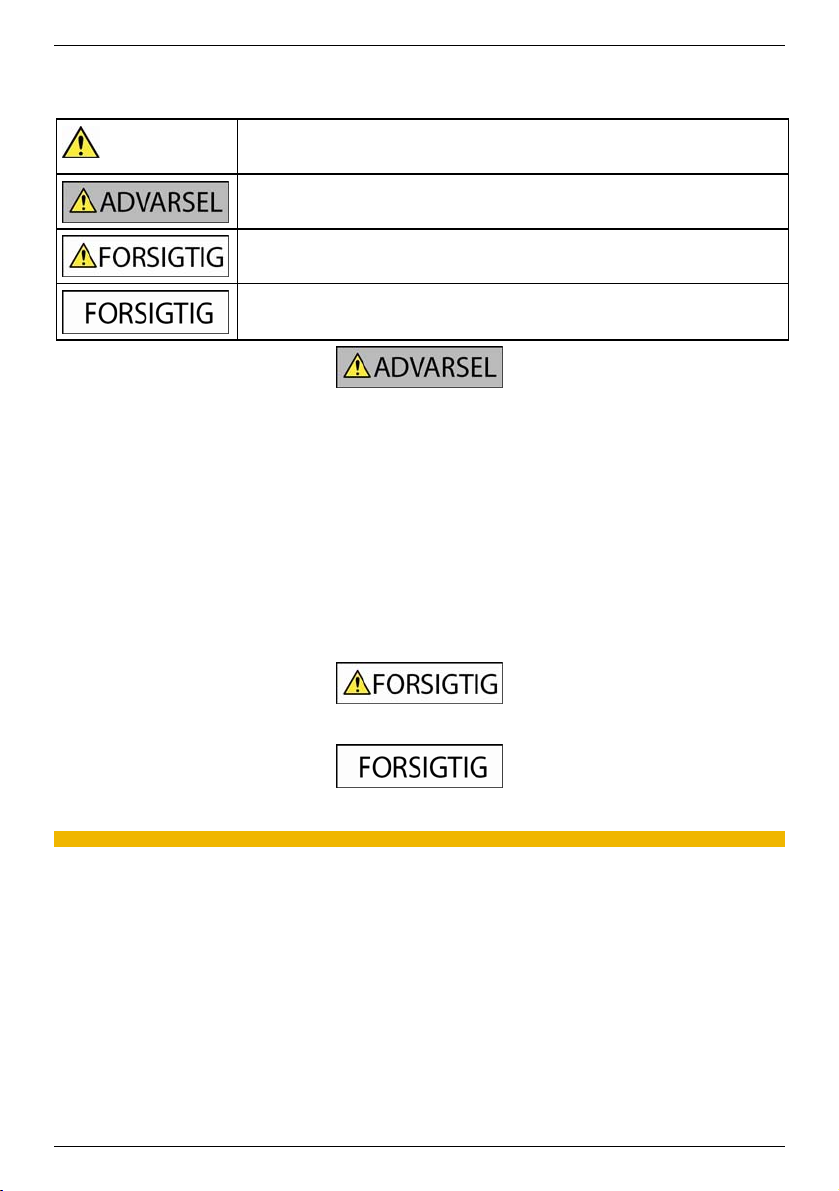
F15/F25 | Vigtige sikkerhedsoplysninger
Vigtige sikkerhedsoplysninger
LÆS VEJLEDNINGEN GRUNDIGT, FØR PRODUKTET INSTALLERES I BILEN
Dette er et sikkerhedsadvarselssymbol. Det benyttes til at advare om potentielle farer for
personskade. Overhold alle sikkerhedsanvisninger, der følger efter dette symbol, for at undgå
personskade eller død.
ADVARSEL! Angiver en situation, der muligvis er farlig og kan resultere i dødsfald eller alvorlige
skader, hvis den ikke undgås.
FORSIGTIG! Angiver en situation, der muligvis er farlig og kan resultere i mindre eller moderate
personskader, hvis den ikke undgås.
FORSIGTIG! uden sikkerhedsadvarselssymbolet angiver en situation, der muligvis er farlig og kan
resultere i skade på ejendom, hvis den ikke undgås.
Fjernelse af originaludstyr, indsættelse af tilbehør eller ændring af bilen kan påvirke bilens sikkerhed eller gøre det ulovligt at føre bilen i
visse retskredse.
Følg alle produktvejledninger og instruktioner i brugerhåndbogen til bilen med hensyn til tilbehør eller ændringer.
Se den lokale lovgivning med hensyn til betjening af bilen med eventuelt tilbehør eller ændringer.
Det er alene dit ansvar at placere, sikre og bruge Navman på en måde, som ikke vil forårsage ulykker, personskade eller skade på
ejendom. Overhold altid forholdsreglerne for sikker kørsel.
Navman-enheden skal monteres et sikkert sted og må ikke blokere for førerens udsyn.
Navman-enheden må ikke monteres, så den forstyrrer kørslen eller er i vejen for airbags og andet sikkerhedsudstyr.
Navman-enheden må ikke betjenes under kørslen.
Inden du bruger Navman-enheden for første gang, bør du lære enheden at kende, og hvordan den betjenes.
På hovedveje kan afstanden til en afkørsel, der beregnes af Navman-enheden, være længere væk end den afstand, som angives af
vejskiltene. Vejskilte viser afstanden til starten af en afkørsel, mens Navman-enheden viser afstanden til næste vejkryds, dvs. enden af
afkørselsrampen eller afkørselsvejen. Følg altid oplysningerne på vejskiltene, når du forbereder en afkørsel fra en vej.
Brug ikke Navman-enheden, hvis den er varm. Lad enheden køle af i skyggen.
Undgå at udsætte Navman-enheden for direkte sollys i en bil uden opsyn i længere tid ad gangen. Overophedning kan beskadige
enheden.
For at undgå at friste tyve bør du undgå at efterlade Navman-enheden synligt i bilen uden opsyn.
2

Specifikke sikkerhedsoplysninger for det interne batteri
F15/F25 | Vigtige sikkerhedsoplysninger
Navman-enheden indeholder et internt lithium-ion-polymerbatteri, der ikke kan udskiftes. Batteriet kan revne eller eksplodere, hvis det
håndteres forkert, og frigøre farlige kemikalier. Undgå at mase, punktere eller skille batteriet ad for at reducere risikoen for brand eller
ætsninger.
Bortskaf batteriet på en sikker måde i overensstemmelse med de lokale love og bestemmelser. Batteriet må ikke kastes i ild eller vand.
Brug kun den korrekte AC-adapter (sælges separat) eller den adapter til bilen, der leveres af Navman, til at oplade Navman-enhedens
interne batteri.
Brug kun Navman-enhedens interne batteri sammen med Navman-enheden.
Opladningen af batteriet i Navman-enheden stopper, når rumtemperaturen er lavere end 0 ºC eller højere end 45 ºC.
Advarsel til bilister i Californien og Minnesota
De statslige love forbyder bilister i Californien og Minnesota at have monteret genstande på forruden under kørslen. Det anbefales at
benytte andre monteringsmuligheder fra Navman, og der følger en alternativ monteringsløsning med i kassen. Navman påtager sig intet
ansvar for eventuelle bøder, straf eller skader, som kan være opstået som følge af tilsidesættelse af denne meddelelse. Se California
Vehicle Code Section 26708(a); Minnesota Statutes 2005, Section 169.71.
Overholdes disse advarsler og instruktioner ikke, kan det medføre død, alvorlig personskade eller skade på ejendom. Navman
fralægger sig ethvert ansvar for installation eller brug af Navman-enheden på en måde, der medfører død, personskade eller
skade på ejendom, eller som er i strid med loven.
3
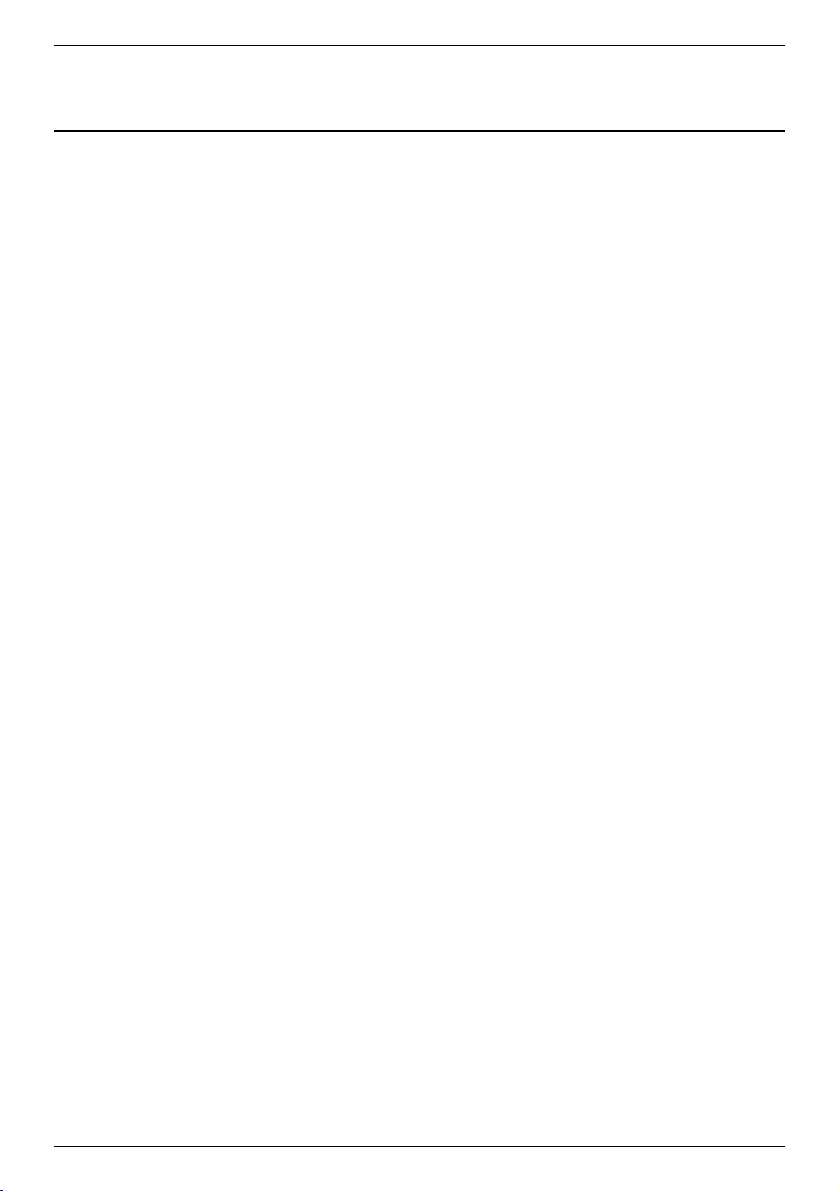
F15/F25 | Indhold
Indhold
Vigtige sikkerhedsoplysninger................................................................................................................2
Velkommen............................................................................................................................................6
Sådan lærer du Navman-enheden at kende..........................................................................................7
Hvordan kommer jeg i gang?.................................................................................................................8
Hvordan tænder jeg for Navman-enheden den første gang?............................................................8
Hvordan justerer jeg lydstyrken?.....................................................................................................10
Hvordan holder jeg øje med batteriniveauet?..................................................................................11
Hvilke skærmbilleder er de vigtigste, jeg kommer til at bruge?.............................................................12
Hovedmenuen ................................................................................................................................12
Hvordan navigerer jeg vha. GPS-funktionen?......................................................................................13
Hvordan finder jeg fra A til B?..............................................................................................................14
Hvad sker der, hvis jeg drejer et forkert sted?.................................................................................14
Hvordan søger jeg efter en adresse?..............................................................................................15
Eksempel: Hvordan søger jeg efter en adresse?........................................................................15
Brug af skærmtastaturet.............................................................................................................17
Brug af skærmbilledet Søgning efter destination........................................................................17
Hvordan opretter jeg en rute med flere stop?..................................................................................19
Eksempel: Hvordan navigerer jeg til flere adresser?...................................................................19
Hvordan springer jeg et rutepunkt over under en tur med flere stop? .........................................23
Hvordan søger jeg efter et interessepunkt (IP)?..............................................................................24
Eksempel: Hvordan søger jeg efter en adresse?........................................................................24
Hvordan gemmer jeg foretrukne destinationer og Mit hjem?................................................................27
Hvordan gemmer jeg en foretrukken destination eller Mit hjem?.....................................................27
Hvordan navigerer jeg til en foretrukken destination? .....................................................................28
Hvordan navigerer jeg til Mit hjem?.................................................................................................28
Hvordan redigerer jeg navnet på en foretrukken destination?.........................................................29
Hvordan sletter jeg en foretrukken destination?..............................................................................30
Hvordan navigerer jeg til de seneste destinationer?.............................................................................31
Hvordan får jeg vist min rute?..............................................................................................................32
3D-kortet.........................................................................................................................................32
2D-kortet.........................................................................................................................................34
Ruteoversigten................................................................................................................................36
Turn-by-Turn-skærmbillede.............................................................................................................38
Hvordan bruger jeg kortmenuen?....................................................................................................40
Hvordan kan jeg undgå et område?................................................................................................41
Hvordan får jeg vist en rute?................................................................................................................42
Hvordan får jeg vist rutestatistik?.........................................................................................................43
Hvordan får jeg vist statistik for min aktuelle rute?..........................................................................43
Hvordan får jeg vist statistik for mine ture til dato?..........................................................................44
Hvad kan jeg tilpasse?.........................................................................................................................45
Ruteindstillinger..............................................................................................................................46
Beregning af rute 1/4 ..................................................................................................................46
Vejtyper 2/4................................................................................................................................47
Føreralarmer 3/4.........................................................................................................................48
Dataoptagelse 4/4......................................................................................................................49
Kortvisning......................................................................................................................................50
Kortvisning 1/3............................................................................................................................50
Kortvisning 2/3............................................................................................................................51
Vælg kort 3/3..............................................................................................................................52
IP'er på kortene...............................................................................................................................53
Lydstyrke........................................................................................................................................54
4

Skærmen........................................................................................................................................55
GPS................................................................................................................................................56
GPS-status.................................................................................................................................56
Indstilling af GPS-tilstanden........................................................................................................57
Sprog..............................................................................................................................................58
Ved start.........................................................................................................................................59
Strøm..............................................................................................................................................60
Tastatur ..........................................................................................................................................61
Hvordan virker funktionen til forudsigelse af tekst (abc, def…)?.................................................61
Enheder..........................................................................................................................................62
Enheder 1/2................................................................................................................................62
Enheder 2/2................................................................................................................................63
Selvstudiet......................................................................................................................................64
Gemte oplysninger..........................................................................................................................65
Om..................................................................................................................................................65
Referencer ...........................................................................................................................................66
Kategorier af interessante steder....................................................................................................66
Yderligere oplysninger.........................................................................................................................69
F15/F25 | Indhold
5

F15/F25 | Velkommen
Velkommen
Tak, fordi du har købt denne Navman-enhed. I denne brugervejledning er der oplysninger om brug af Navmanenheden – lige fra den første opsætning til den videre brug. Du bør læse vejledningen grundigt, før du tager
Navman-enheden i brug første gang. Opbevar vejledningen et sikkert sted, så du har den, hvis du skulle få brug for
den senere.
Vigtige oplysninger om brug af vejledningen
Det er vigtigt at forstå de termer og typografiske konventioner, der benyttes i denne vejledning.
Formatering
Følgende formateringstyper i teksten identificerer særlige oplysninger:
Konvention Oplysningstype
Fed Navman-komponenter eller elementer, der vises på skærmen, herunder knapper, retninger, feltnavne og
Kursiv
Ikoner
Følgende ikoner bruges i denne vejledning:
Ikon Beskrivelse
Udtryk
Følgende udtryk bruges i denne vejledning til beskrivelse af brugerhandlinger:
Udtryk Beskrivelse
Tryk på Tryk på og slip et element på berøringsskærmen.
Tryk på og hold Tryk på et emne på berøringsskærmen, og hold det nede i 2-3 sekunder.
Vælg Tryk på et element på en liste, eller tryk på en kommando i en menu.
menupunkter.
Angiver navnet på et skærmbillede.
Eksempel
Advarsel
6
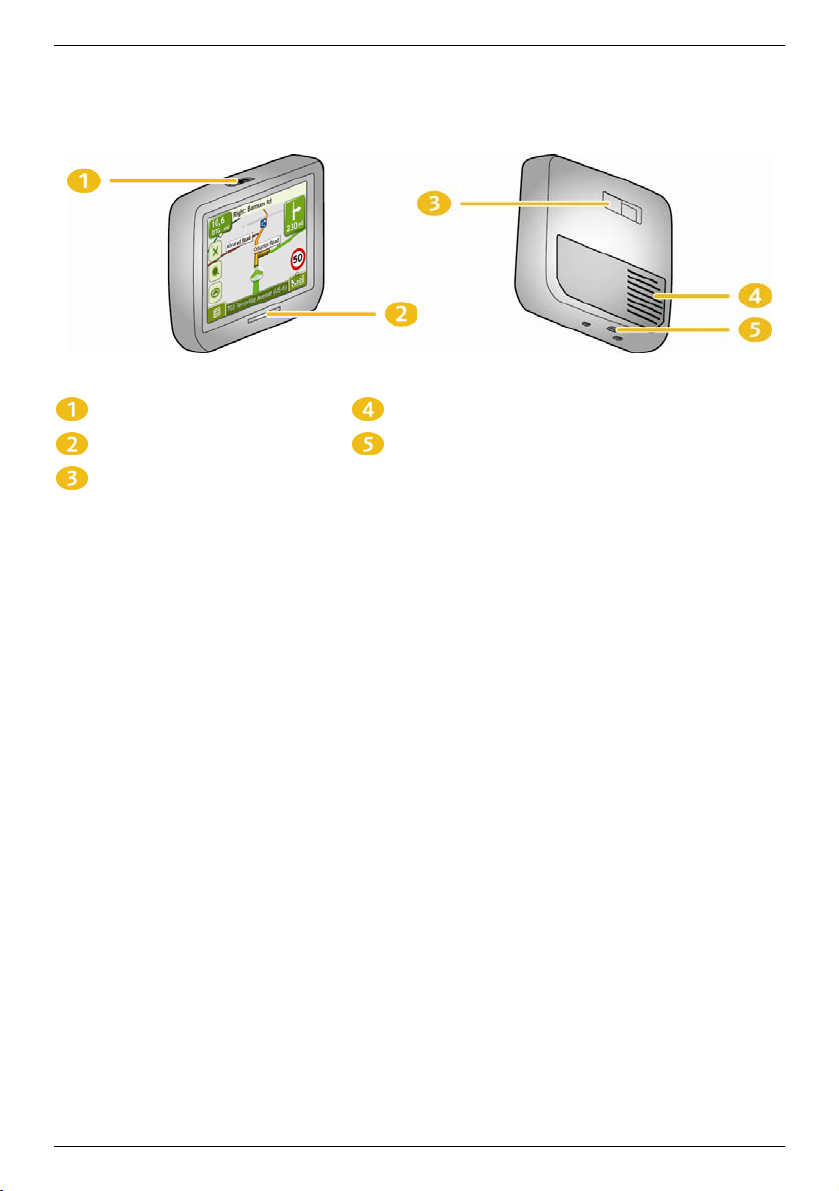
F15/F25 | Sådan lærer du Navman-enheden at kende
Sådan lærer du Navman-enheden at kende
Det anbefales, at du gør dig fortrolig med Navman-enhedens grundlæggende funktioner.
Tænd/Sluk-knap Højttaler
Batteriindikator Stik til biloplader
Stik til vugge
7
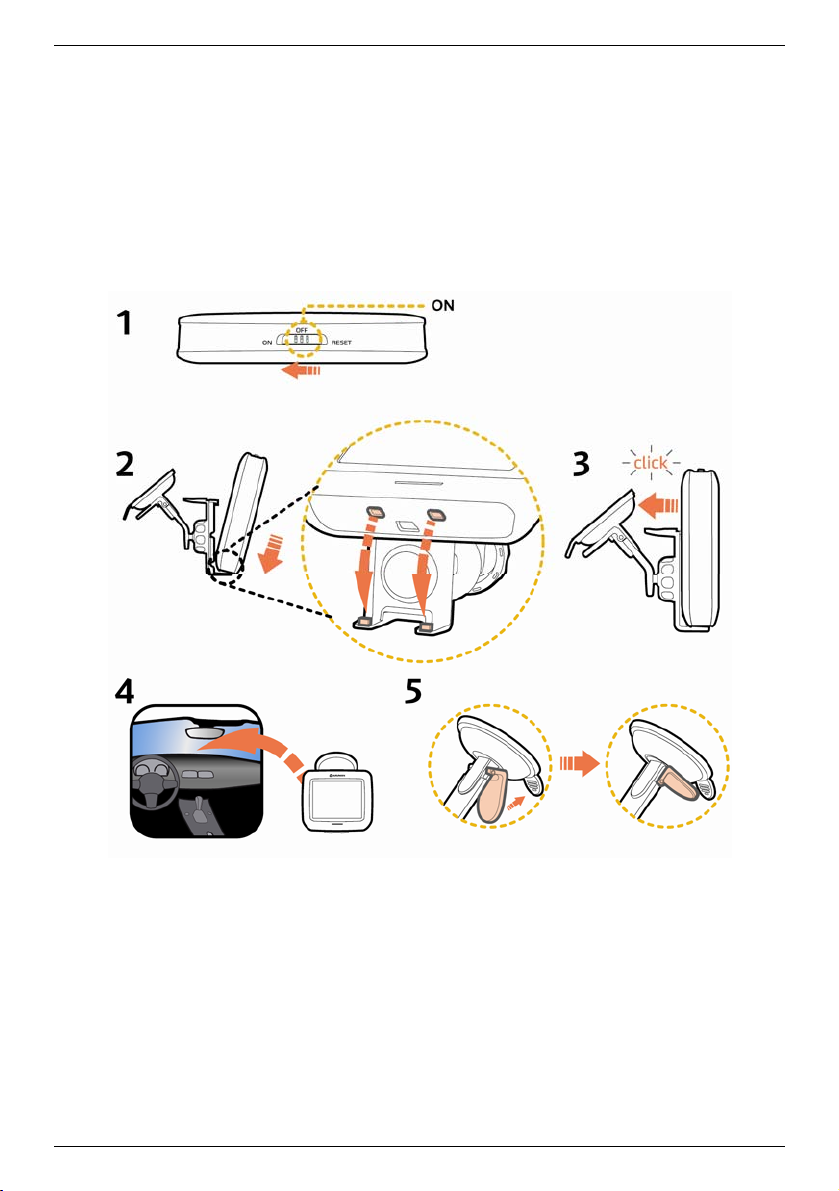
F15/F25 | Hvordan kommer jeg i gang?
Hvordan kommer jeg i gang?
Bemærk: Første gang du bruger Navman-enheden til at navigere, kan det tage adskillige m inutter at etablere en GPS-forbindelse.
Hvordan tænder jeg for Navman-enheden den første gang?
Den første gang du tænder enheden, skal du gøre følgende:
1. Læs afsnittet Vigtige sikkerhedsoplysninger på side 2.
2. Anbring Navman-enheden i bilen
Følg anvisningerne nedenfor for at montere Navman-enheden i bilen:
Bemærk: Du skal sørge for, at Navman-enheden ikke blokerer for førerens udsyn eller er i vejen for airbags og andet sikkerhedsudstyr.
8
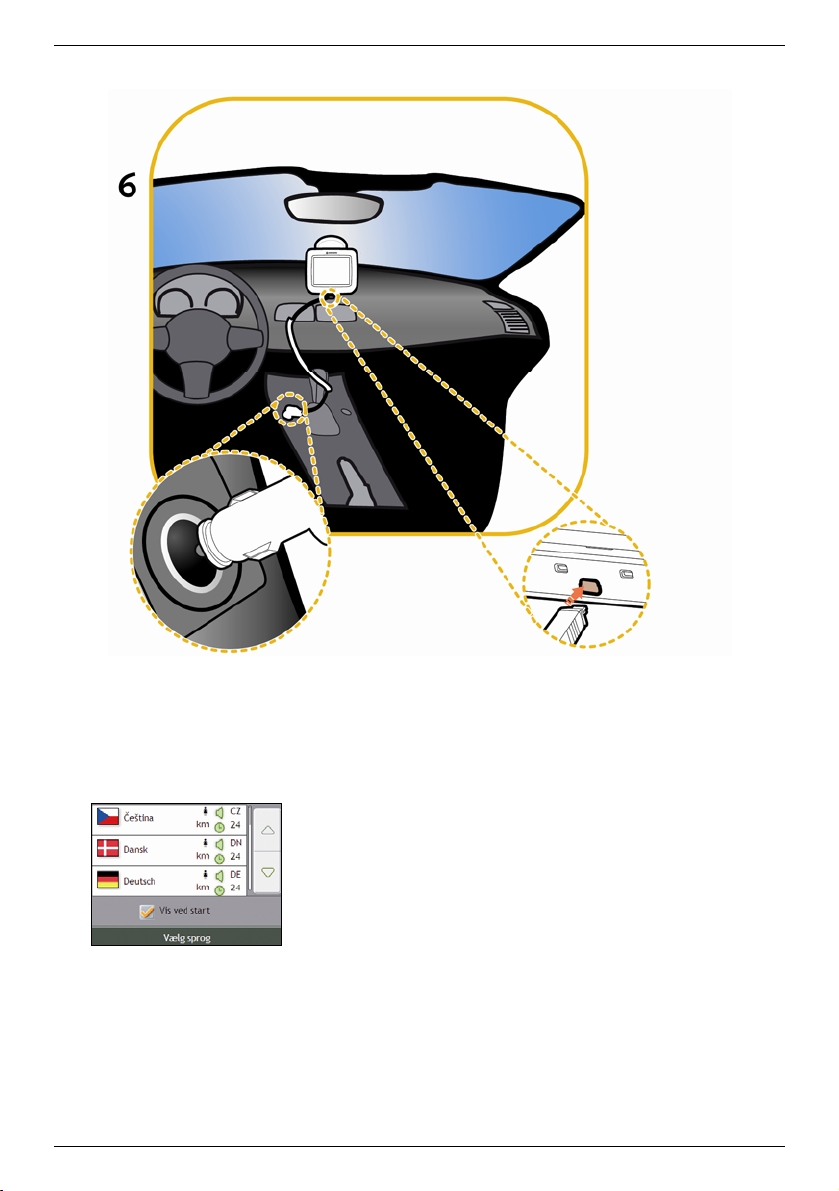
F15/F25 | Hvordan kommer jeg i gang?
3. Tænd for Navman-enheden
Skub afbryderen til positionen ON (til).
Når Navman-enheden er tændt, vises skærmbilledet til valg af sprog.
4. Vælg det ønskede sprog
Tryk på det foretrukne sprog på skærmbilledet Vælg sprog.
Hvis du vil undgå, at skærmbilledet Vælg sprog vises, hver gang enheden startes, skal du markere
afkrydsningsfeltet Vis ved start.
Du kan ændre det foretrukne sprog, mens du bruger Navman, der er flere oplysninger i "Sprog" på side
58-enheden.
9
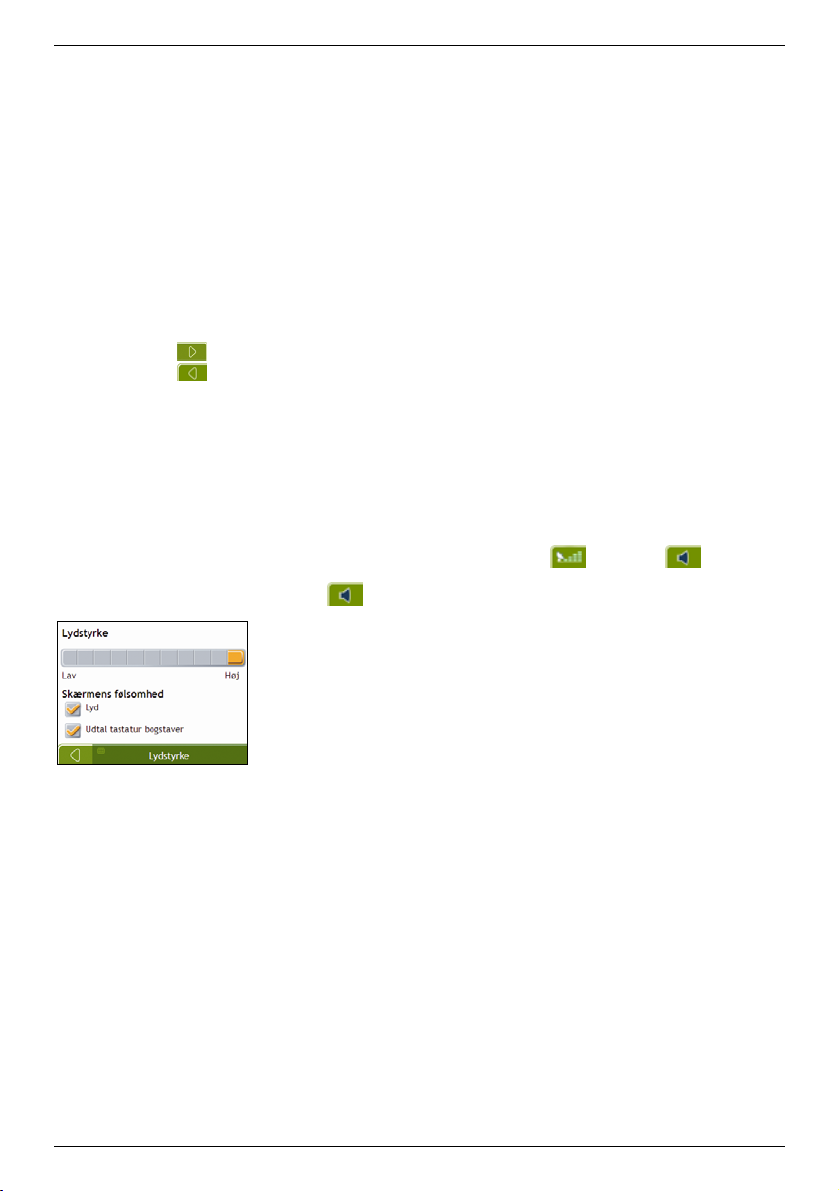
F15/F25 | Hvordan kommer jeg i gang?
5. Læs advarselsmeddelelsen
a) Skærmbilledet Sikkerhedsaftale vises, når du har valgt det ønskede sprog.
Læs sikkerhedsaftalen.
b) Tryk på Accepter for at bekræfte, at du har forstået den.
Selvstudiet vises.
Bemærk: Hvis der er installeret kort fra flere kontinenter, bliver du muligvis bedt om at vælge de kort, du har brug for.
Hvis du vil bruge kort fra et andet kontinent på et senere tidspunkt, kan du vælge et nyt kontinent via skærmbilledet Vælg et land under
indstillingerne (der er flere oplysninger i "Vælg kort 3/3" på side 51) for Kortvisning.
6. Gennemgå selvstudiet
Når du har accepteret sikkerhedsaftalen, vises det første skærmbillede i selvstudiet.
Hvis du vil undgå, at selvstudiet vises igen ved start, skal du fjerne markeringen af afkrydsningsfeltet Vis
ved start.
Tryk på
Tryk på
for at bladre gennem skærmbillederne i selvstudiet.
for at gå tilbage til forrige skærmbillede.
Du kan få vist selvstudiet igen senere, mens du bruger Navman (der er flere oplysninger i "Selvstudiet" på
side 65)-enheden.
Når du har afsluttet selvstudiet, vises skærmbilledet med 3D-kortet. Hvis der er fundet en GPSpositionsbestemmelse, vises den aktuelle position på kortet.
Hvordan justerer jeg lydstyrken?
Lydstyrken på Navman-enheden kan justeres via skærmbilledet Lydstyrke.
Lyden kan også slås fra via kortskærmbillederne, hvilket gøres ved at trykke på
Hvis du vil justere lydstyrken, skal du holde
nede, så åbnes skærmbilledet med lydindstillinger.
og så holde nede.
Der er yderligere oplysninger om, hvordan lydstyrken for Navman-enheden justeres, i der er flere oplysninger i
"Lydstyrke" på side 54.
10
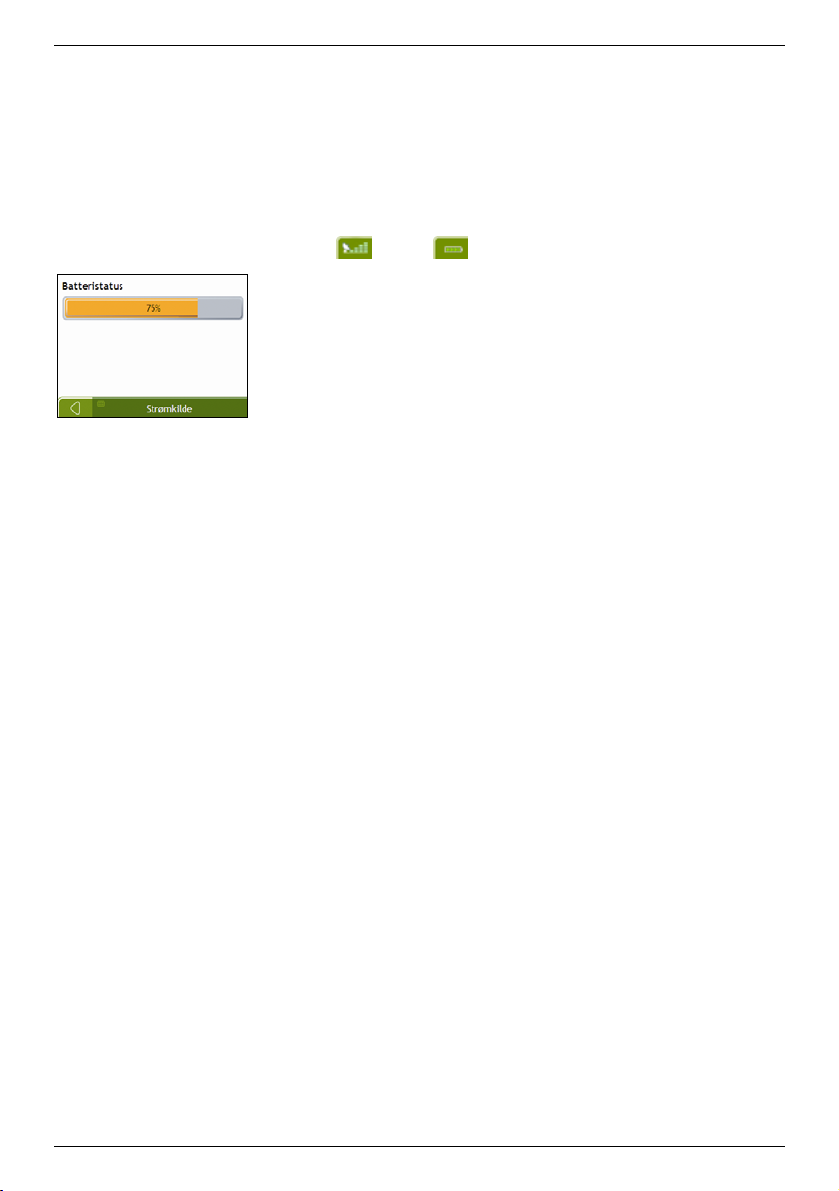
F15/F25 | Hvordan kommer jeg i gang?
Hvordan holder jeg øje med batteriniveauet?
Navman-enheden har et internt batteri, som efter en fuld opladning kan forsyne enheden med strøm i op til 3 timer.
Batteriindikatoren angiver batteriniveauet i det interne batteri:
Grøn – batteriet er fuldt opladet
Orange - batteriet oplades
Du kan holde øje med batteriniveauet på skærmbilledet Strøm.
Skærmbilledet Strøm åbnes ved at trykke på
og holde nede på kortskærmbillederne.
Hvordan lader jeg batteriet op?
Mens batteriet oplades, vil det fremgå af indikatoren Batteristatus, at der bruges en ekstern strømforsyning. Når
batteriet er helt opladet, vil der stå 100 % på indikatoren Batteristatus.
Hvis du vil oplade Navman-enheden i en bil, skal du slutte bilopladeren til stikket mærket
Navman-enheden og den anden ende til bilens strømstik.
på undersiden af
11
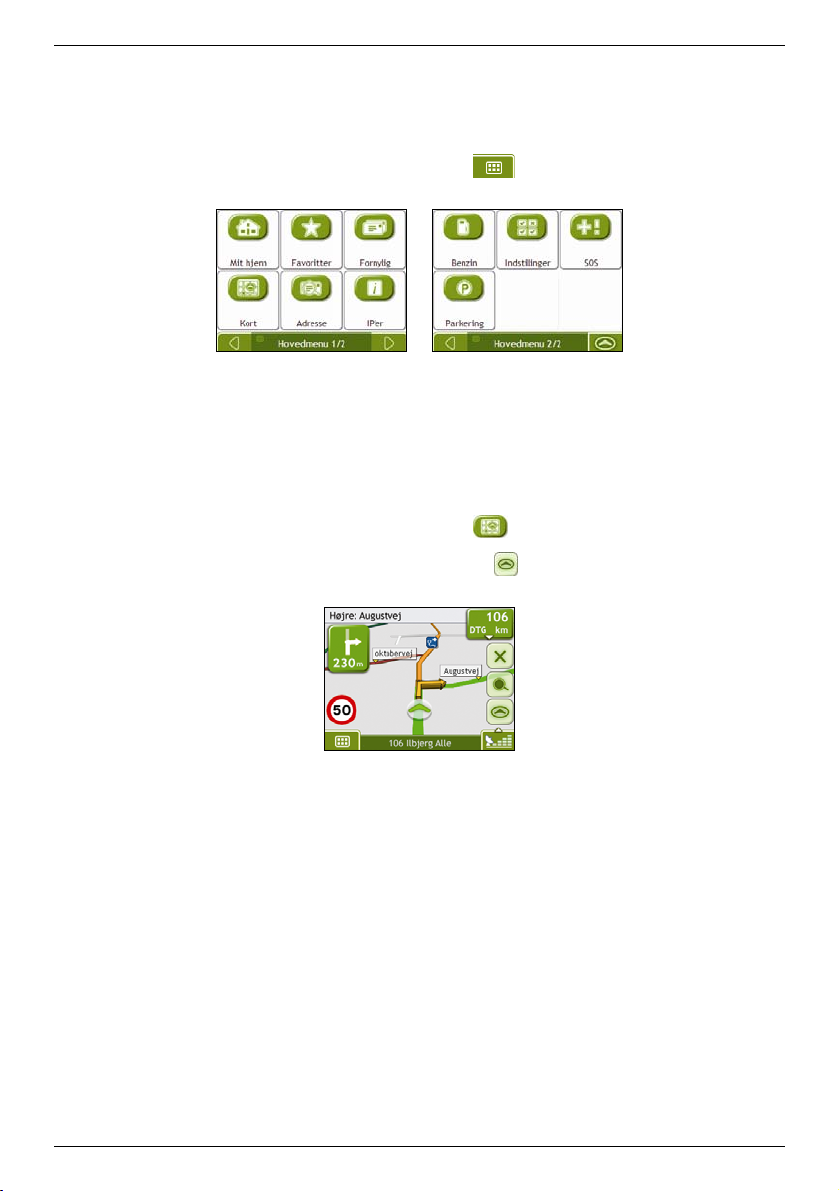
F15/F25 | Hvilke skærmbilleder er de vigtigste, jeg kommer til at bruge?
Hvilke skærmbilleder er de vigtigste, jeg kommer til at bruge?
Hovedmenuen
Hovedmenuen er udgangspunktet for søgninger efter destinationer og kan du også tilpasse indstillingerne.
Hovedmenuen kan åbnes fra kortskærmbillederne ved at trykke på
eller på statuslinjen nederst på
skærmbilledet.
Kortskærmbilleder
Der findes fem kortskærmbilleder, som du kan bruge til at få vist ruten til destinationen:
3D-kort
2D-kort
Ruteoversigten
Turn-by-Turn
Kortskærmbillederne kan åbnes fra hovedmenuen ved at trykke på
Du kan skifte mellem de forskellige kortskærmbilleder ved at trykke på
kortskærmbillederne (navnet på skærmbillederne vises kort, når du skifter mellem dem).
Der er yderligere oplysninger om kortvisninger i der er flere oplysninger i "Hvordan får jeg vist min rute?" på
side 32.
Der er yderligere oplysninger om brug af menuen Kort på skærmbillederne med 3D-kortet og 2D-kortet i der er
flere oplysninger i "Hvordan bruger jeg kortmenuen?" på side 40.
.
på et hvilket som helst af
12

F15/F25 | Hvordan navigerer jeg vha. GPS-funktionen?
Hvordan navigerer jeg vha. GPS-funktionen?
GPS (Global Positioning System) er altid frit tilgængeligt og angiver din position inden for 5 meter. GPS-navigation er
mulig ved hjælp af et netværk af satellitter, der kredser om Jorden i ca. 20.200 km højde. Hver satellit udsender en
række signaler, som bruges af GPS-modtagere, f.eks. din Navman-enhed, til at bestemme en nøjagtig position.
Selvom en GPS-modtager kan opfange signaler fra op til 12 satellitter ad gangen, kræves der kun fire signaler til at
bestemme en position eller "GPS-positionsbestemmelse" (breddegrad og længdegrad) i navigationssystemer til
køretøjer.
Hvordan modtager Navman-enheden GPS-signaler?
Navman-enheden modtager GPS-signaler via den interne GPS-antenne. For at opnå en optimal GPS-signalstyrke
skal Navman-enheden være udendørs eller i en bil, der står udendørs, og der skal være frirum mellem den og
himlen. Modtagelsen af GPS-signaler påvirkes normalt ikke af vejrforholdene, men meget hård regn eller sne kan
have en negativ effekt på modtagelsen.
Hvordan får jeg vist GPS-statussen?
Du kan når som helst tjekke GPS-statussen fra kortskærmbillederne eller på skærmbilledet med søgeren. Når der er
fundet en GPS-positionsbestemmelse, vises ikonet
ikonet rødt. Signalstyrken for GPS-positionsbestemmelsen angives af
søjler.
. Er der ikke fundet en GPS-positionsbestemmelse, er
, der viser mellem en og fire grønne
Der er flere oplysninger om, hvordan du får vist GPS-statussen mere detaljeret, der er flere oplysninger i "GPS-
status" på side 56.
Der er flere oplysninger om, hvordan du angiver GPS-funktionen, der er flere oplysninger i "Indstilling af GPS-
tilstanden" på side 57.
Der er flere oplysninger om GPS-signaler i GPS-navigation – ofte stillede spørgsmål på den medfølgende
NavmanMore Desktop-dvd.
13
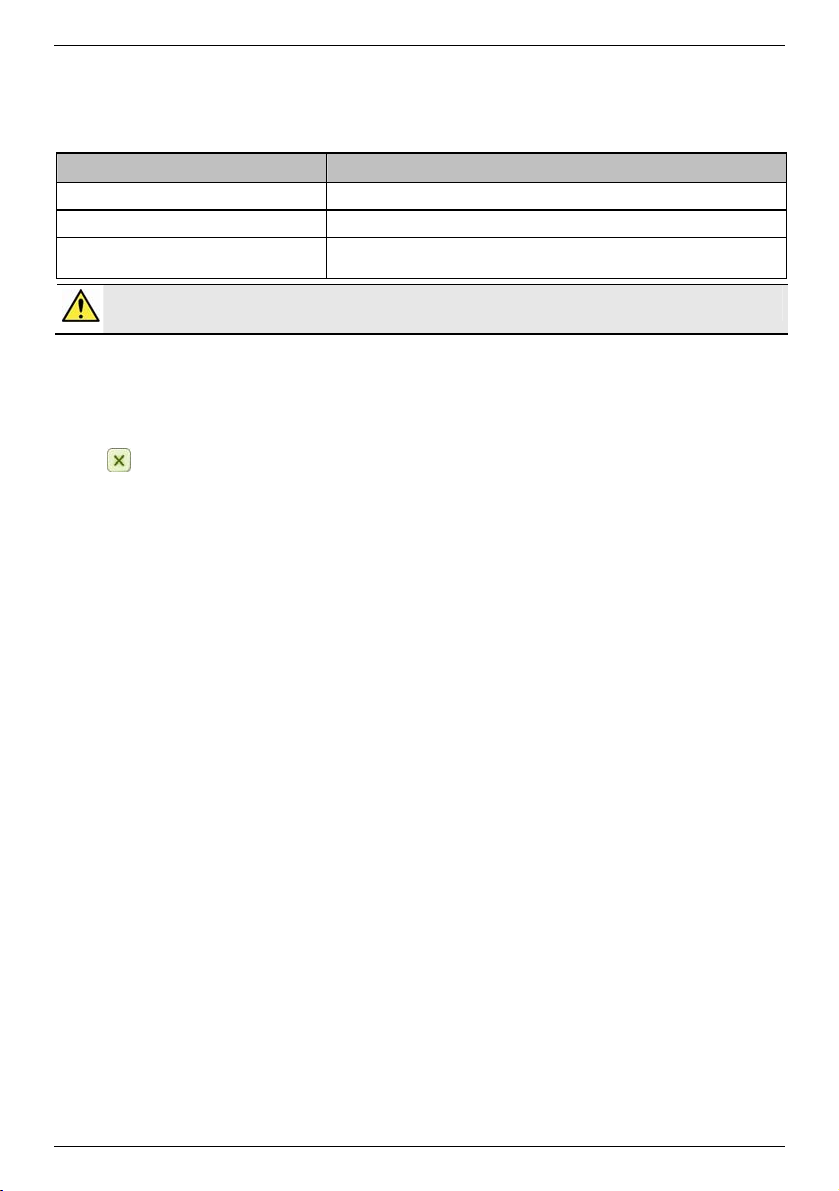
F15/F25 | Hvordan finder jeg fra A til B?
Hvordan finder jeg fra A til B?
Navman-enheden er forsynet med kort, der indeholder detaljer på gadeniveau, hvilket gør det muligt at navigere fra
dør til dør. Kortene indeholder også interessepunkter, f.eks. indkvartering, parkeringsfaciliteter, benzinstationer,
togstationer og lufthavne.
Når du... Skal du...
kender adressen på destinationen bruge guiden til indtastning af adresser til at indtaste adressen på side 15.
vil stoppe flere gange
har brug for at finde et navngivet sted, en
attraktion eller en offentlig lokalitet
ADVARSEL! Af sikkerhedshensyn skal destinationsoplysningerne angives, inden du påbegynder en rejse. Undgå at indtaste
destinationer under kørslen.
Hvad sker der, hvis jeg drejer et forkert sted?
Back-On-Track™ Automatisk omlægning af rute
Ruten lægges om, hvis du drejer et forkert sted. Der vises en meddelelse øverst på skærmen om, at ruten
beregnes igen.
bruge skærmbilledet Rute med flere stop til at indtaste flere rutepunkter på side 19.
søge efter et interessepunkt på side 24.
Tryk på
for at annullere beregningen af ruten. Der vises en advarselsmeddelelse, som beder dig om at bekræfte
annulleringen. Hvis meddelelsen bekræftes, annulleres både beregningen og den aktuelle rute.
14

F15/F25 | Hvordan finder jeg fra A til B?
Hvordan søger jeg efter en adresse?
Angiv en destination vha. destinationsskærmbilledet, skærmtastaturet og eksempelskærmbilledet, som sammen
udgør en guide til indtastning af adresser.
I dette afsnit er der et eksempel på, hvordan man angiver en destination.
Bemærk: I nogle lande kan du søge efter destinationen ved hjælp af postnummer. Hvis du befinder dig i Storbritannien, og du kender
postnummeret på destinationen, kan du søge efter den på skærmbilledet Søgning efter destination ved at trykke på Postnummer og
derefter indtaste et postnummer på op til otte tegn.
Hurtige trin
7. Åbn skærmbilledet Søgning efter destination
8. Vælg land
9. Søg efter byen/området
10. Søg efter adressen
11. Søg efter husnummeret
12. Tryk på
Vha. dette eksempel gennemgås det, hvordan man angiver en adresse og navigerer til den.
I dette eksempel bruges adressen:
Navman 3
2600 Albertslund
København
Danmark
Bemærk: Ovenstående adresse er fiktiv og bruges blot som et eksempel.
Tip: Inden du angiver destinationen, skal du have angivet indstillingerne for ruten. Der er yderligere oplysnin ge r i der er flere oplysninger
i "Ruteindstillinger" på side 46.
1. Åbn skærmbilledet Søgning efter destination
Eksempel: Hvordan søger jeg efter en adresse?
Skærmbilledet Søgning efter destination vises.
Bemærk: Hvis det er første gang, du angiver en destination, og der er installeret og valgt kort fra mere end ét land, vises skærmbilledet
Vælg et land i stedet for Søgning efter destination. Gå direkte til trin 2b.
Næste gang, du udfører denne procedure, åbnes skærmbilledet Søgning efter destination som normalt.
15
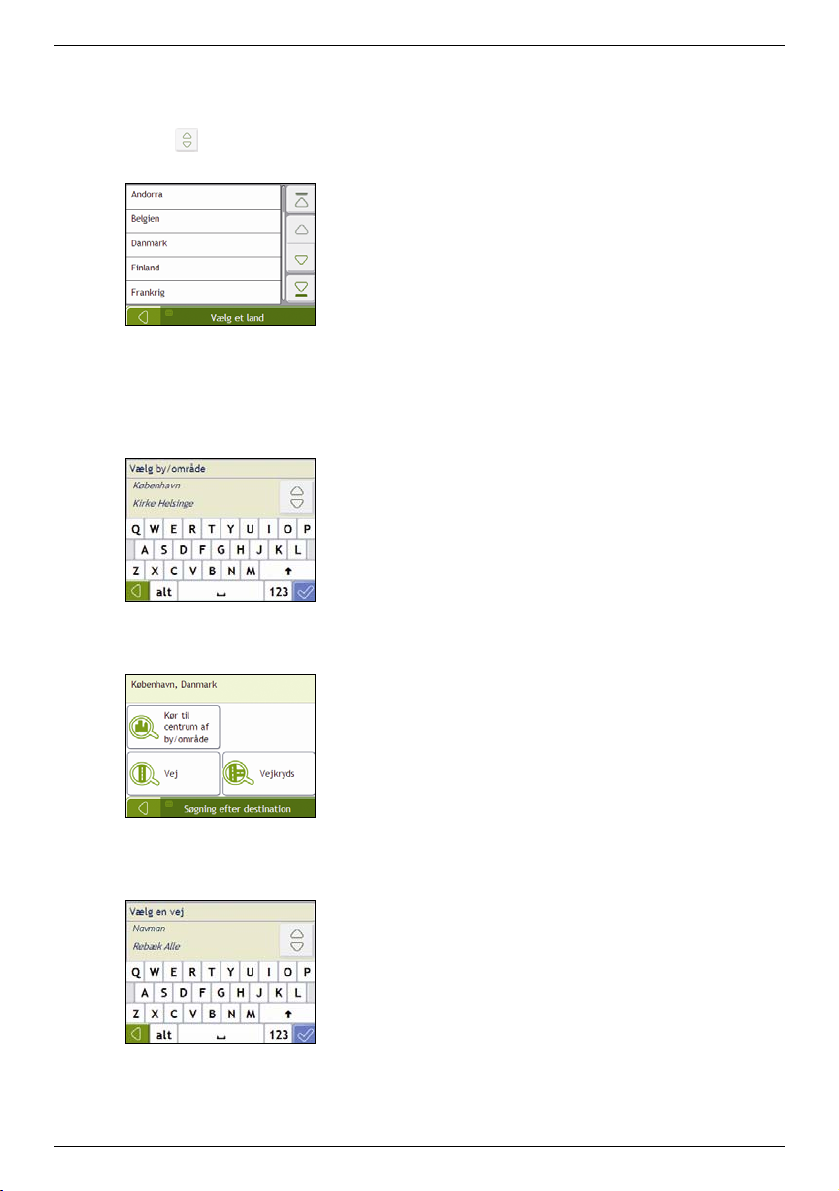
F15/F25 | Hvordan finder jeg fra A til B?
2. Vælg land
Bemærk: Hvis du kun har installeret og valgt kort for ét land, vælges det pågældende land som standard for destinationen og kan ikke
ændres. Gå til trin 3.
a) Tryk på på skærmbilledet Søgning efter destination.
Skærmbilledet Vælg et land vises.
b) Vælg Danmark på listen.
Skærmbilledet Søgning efter destination vises.
3. Søg efter byen/området
a) Tryk på By/område på skærmbilledet Søgning efter destination.
Nu vises skærmtastaturet.
b) Brug skærmtastaturet til at søge efter København som byen/området for destinationen, og tryk så på
søgeresultatet.
Herefter vises skærmbilledet Søgning efter destination.
4. Søg efter vejnavnet og husnummeret
a) Tryk på Adresse på skærmbilledet Søgning efter destination.
Nu vises skærmtastaturet.
16
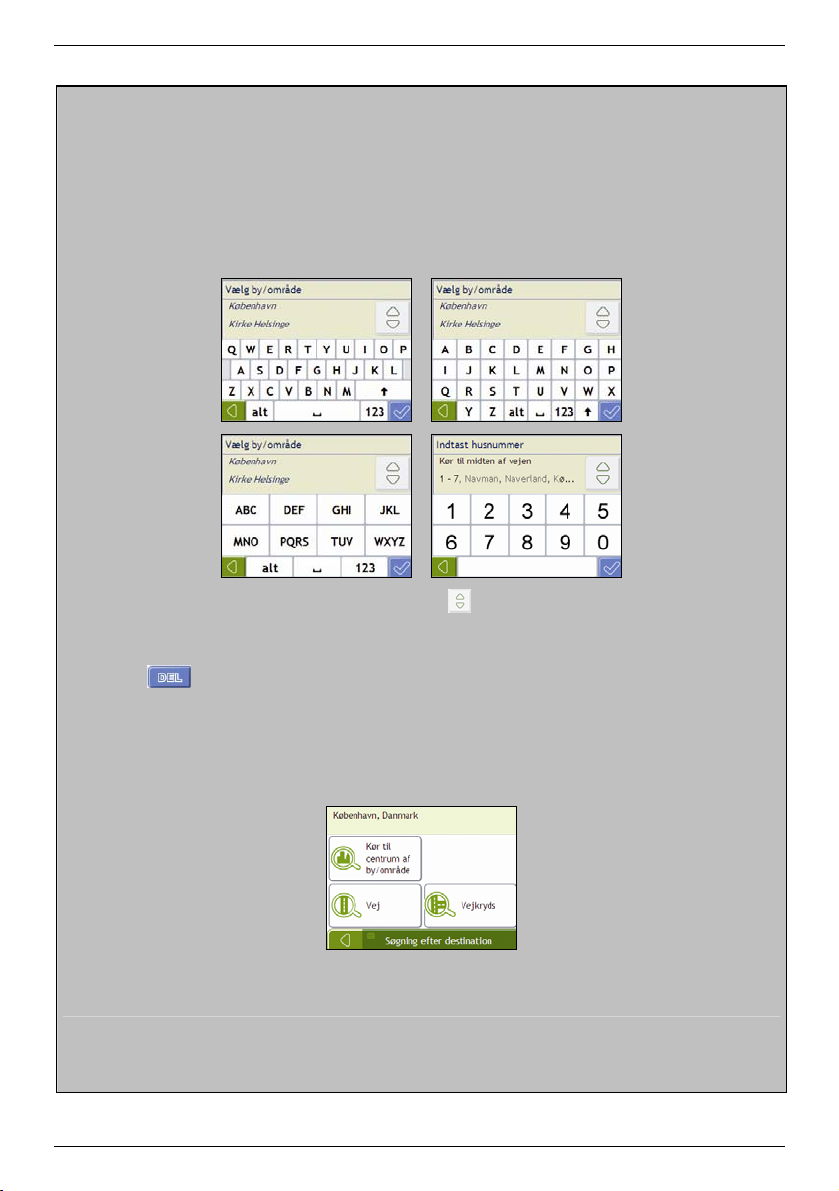
F15/F25 | Hvordan finder jeg fra A til B?
Brug af skærmtastaturet
Skærmtastaturet vises, når du skal indtaste tekst, f.eks. når du søger efter et vejnavn. Søgeresultaterne vises med
de resultater, der passer bedst til søgningen, øverst på listen. Der vises maksimalt 99 resultater.
Skærmtastaturet kan have forskellige layout, afhængigt af hvad der skal indtastes. Der kan f.eks. vises et tastatur
med alfabetet, tal, specialtegn eller en kombination af disse.
Du kan også vælge mellem tastaturer med QWERTY-layout, et layout, hvor tasterne er placeret i alfabetisk orden,
eller et layout, hvor bogstaverne er grupperet. Der er yderligere oplysninger i der er flere oplysninger i "Tastatur" på
side 61.
Når du indtaster et tegn, vises de tre første resultater. Tryk på , og brug rullefunktionen til at få vist flere
søgeresultater.
Tryk på tegnet eller søgeresultatet for at vælge det.
Tryk på for at slette et tegn.
Hvis du vil have vist flere tegn, kan du trykke på 123, alt eller abc, hvis disse knapper vises.
Brug af skærmbilledet Søgning efter destination
På skærmbilledet Søgning efter destination kan du vælge destinationen efter område, adresse, postnummer,
interessepunkt, vejkryds, by, stat eller land.
Når du angiver en del af adressen, vises den øverst på skærmen.
De tilgængelige indstillinger ændres alt efter, hvilken del af adressen som mangler at blive udfyldt.
17

F15/F25 | Hvordan finder jeg fra A til B?
b) Brug skærmtastaturet til at indtaste Navman som vejnavnet for destinationen, og tryk på søgeresultatet.
Bemærk: Der vises muligvis flere søgeresultater for et bestemt vejnavn. For lange veje, der løber gennem flere tilstødende områder, og
meget almindelige vejnavne er søgeresultaterne sorteret efter by- eller områdenavn.
c) Brug skærmtastaturet til at indtaste 3 som husnummeret for destinationen, og tryk på søgeresultatet.
Bemærk: Hvis der findes husnumre, men ikke det ønskede husnummer, er du muligvis nødt til at vælge den samme vej i et tilstødende
område. Tryk på , og vælg et andet søgeresultat. Hvis der ikke findes husnumre for den valgte del af vejen, vises
eksempelskærmbilledet.
d) Vælg en af følgende muligheder:
Hvis du vil... Skal du...
navigere til den valgte destination
se destinationen på kortskærmbilledet
se flere oplysninger om destinationen trykke på Mere.
føje destinationen til en rute med flere stop trykke på Tilføj.
gemme destinationen som Mit hjem
gemme destinationen som en foretrukken
destination
trykke på .
Herefter beregnes ruten, og så vises den på 3D-kortet.
trykke på kortet for at få vist destinationen på 2D-kortet.
Herefter åbnes skærmbilledet Destinationsoplysninger.
Herefter vises skærmbilledet Rute med flere stop. Adress en vises
som et rutepunkt på ruten med flere stop.
trykke på Gem.
Herefter åbnes skærmbilledet Ny foretrukken.
Tryk på Gem som Mit hjem.
trykke på Gem.
Herefter åbnes skærmbilledet Ny foretrukken.
Tryk på Gem som foretrukken.
18
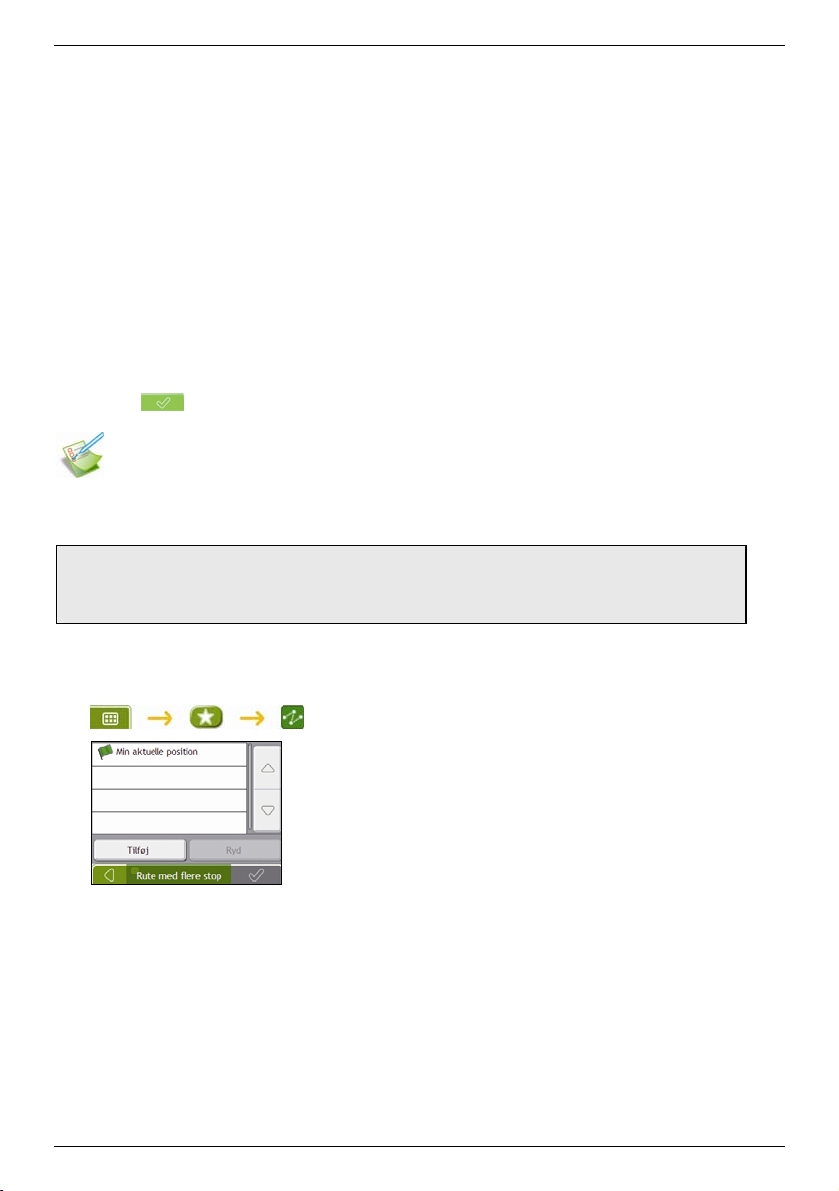
F15/F25 | Hvordan finder jeg fra A til B?
Hvordan opretter jeg en rute med flere stop?
Du kan bruge skærmbilledet Rute med flere stop til at angive flere stop/rutepunkter på ruten. Ruten beregnes, så den
går via hvert enkelt af disse steder i den angivne rækkefølge.
Rutepunkterne kan tilføjes via skærmbilledet Rute med flere stop eller ved at vælge Position og derefter Føj til rute i
genvejsmenuen på 2D-kortet eller 3D-kortet. Du kan gemme op til 198 ruter med flere stop, hver med op til 14
rutepunkter.
Bemærk: Rutepunkter, der tilføjes, opdateres eller slettes, efter en rute med flere stop er påbegyndt, påvirker ikke den aktuelle rute.
Hurtige trin
1. Start en rute med flere stop
2. Vælg land
3. Søg efter byen/området
4. Søg efter vejen og husnummeret
5. Tilføj yderligere rutepunkter
6. Tryk på
Eksempel: Hvordan navigerer jeg til flere adresser?
I dette eksempel vises det, hvordan du opretter en rute med flere stop ved at angive flere rutepunkter.
I dette eksempel bruges adressen:
Navman 1
2600 Albertslund
København
Danmark
Bemærk: Ovenstående adresse er fiktiv og bruges blot som et eksempel.
Tip: Inden du angiver destinationen, skal du have angivet indstillingerne for ruten. Der er yderligere oplysnin ge r i der er flere oplysninger
i "Ruteindstillinger" på side 46.
1. Åbn skærmbilledet Rute med flere stop
Skærmbilledet Rute med flere stop vises.
19

F15/F25 | Hvordan finder jeg fra A til B?
a) Tryk på Tilføj.
Menuen Føj til rute vises.
b) Tryk på Adresse.
Herefter åbnes skærmbilledet Søgning efter destination.
Bemærk: Du kan også tilføje rutepunkter vha. foretrukne, seneste destinationer og nærmeste interessepunkt.
2. Vælg land
Bemærk: Hvis du kun har installeret og valgt kort for ét land, vælges det pågældende land som standard for destinationen og kan ikke
ændres. Gå til trin 3.
a) Tryk på på skærmbilledet Søgning efter destination.
Skærmbilledet Vælg et land vises.
b) Vælg Danmark på listen.
Skærmbilledet Søgning efter destination vises.
3. Søg efter byen/området
a) Tryk på By/område på skærmbilledet Søgning efter destination.
Nu vises skærmtastaturet.
b) Brug skærmtastaturet til at søge efter København som byen/området for destinationen, og tryk så på
søgeresultatet.
Herefter vises skærmbilledet Søgning efter destination.
20
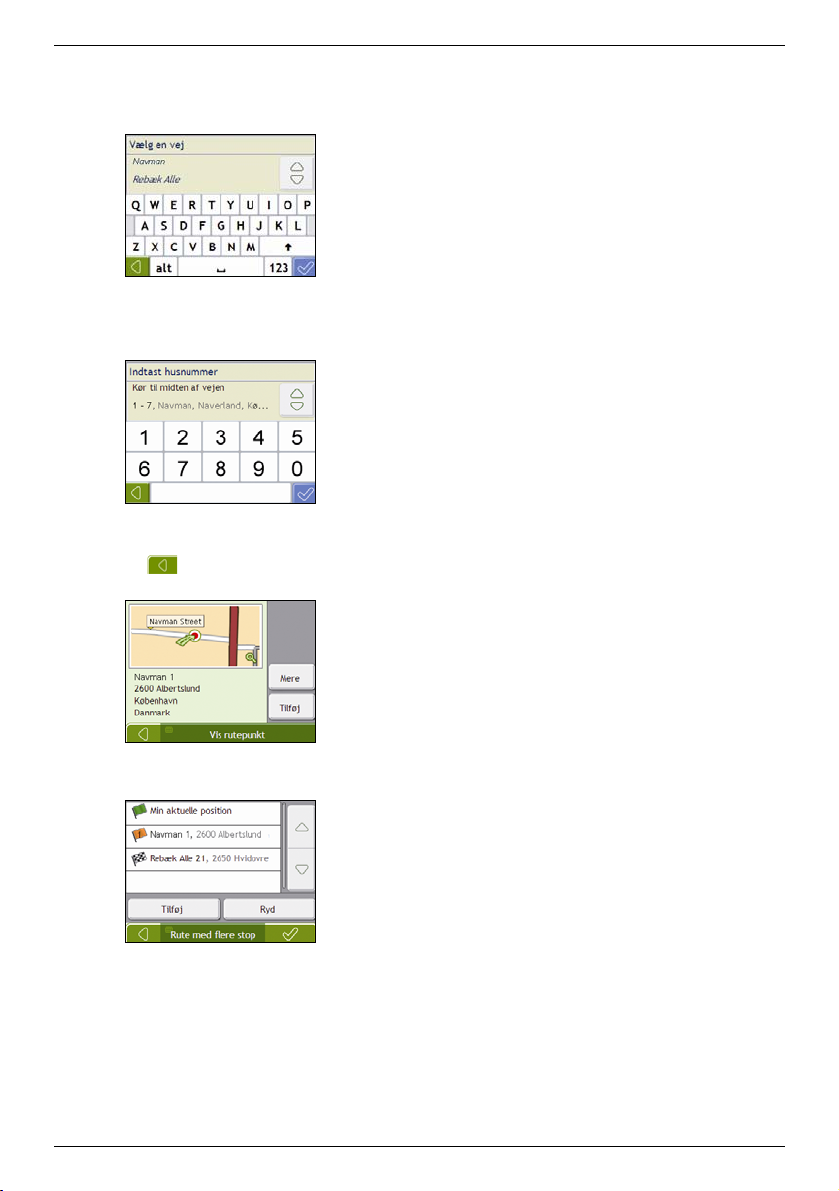
4. Søg efter vejnavnet og husnummeret
a) Tryk på Adresse på skærmbilledet Søgning efter destination.
Nu vises skærmtastaturet.
F15/F25 | Hvordan finder jeg fra A til B?
a) Brug skærmtastaturet til at indtaste Navman som vejnavnet for destinationen, og tryk på søgeresultatet.
Bemærk: Der vises muligvis flere søgeresultater for et bestemt vejnavn. For lange veje, der løber gennem flere tilstødende områder, og
meget almindelige vejnavne er søgeresultaterne sorteret efter by- eller områdenavn.
b) Brug skærmtastaturet til at indtaste 1 som husnummeret for destinationen, og tryk på søgeresultatet.
Bemærk: Hvis der findes husnumre, men ikke det ønskede husnummer, er du muligvis nødt til at vælge den samme vej i et tilstødende
område. Tryk på , og vælg et andet søgeresultat.
Hvis der ikke findes husnumre for den valgte del af vejen, vises eksempelskærmbilledet.
c) Tryk på Tilføj.
Herefter gemmes rutepunktet automatisk, og skærmbilledet Rute med flere stop vises.
21

F15/F25 | Hvordan finder jeg fra A til B?
d) Vælg en af følgende muligheder:
Hvis du vil... Skal du...
tilføje et nyt rutepunkt
Bemærk: Rutepunkter, der tilføjes, efter en rute med
flere stop er påbegyndt, medtages ikke i den aktuelle
rute.
navigere til den valgte destination
ændre rækkefølgen af rutepunkter
slette alle rutepunkter trykke på Ryd.
slette et enkelt rutepunkt
gemme ruten med flere stop som en foretrukken
destination
trykke på Tilføj.
Herefter vises skærmbilledet Rute med flere stop.
Vend tilbage til trin 1a.
trykke på .
Herefter vises eksempelskærmbilledet for ruter med flere
stop.
Tryk på .
Herefter vises den beregnede rute på skærmbilledet Kort.
trykke på det destinationspunkt, der skal flyttes.
Skærmbilledet Vis vejpunkt vises.
Tryk på Op eller Ned.
Herefter vises skærmbilledet Rute med flere stop.
trykke på det destinationspunkt, der skal slettes.
Skærmbilledet Vis vejpunkt vises.
Tryk på Slet.
Herefter vises skærmbilledet Rute med flere stop igen.
trykke på Gem.
Herefter åbnes skærmbilledet Ny foretrukken.
Tryk på Gem som foretrukken.
Herefter gemmes ruten med flere stop som en foretrukken
destination.
22

F15/F25 | Hvordan finder jeg fra A til B?
Hvordan springer jeg et rutepunkt over under en tur med flere stop?
Hvis du vil springe et rutepunkt over under en tur med flere stop, skal du gøre følgende:
1. Tryk på kortet for at få vist trådkorset.
Kortmenuen åbnes.
2. Tryk på Rute og derefter Spring rutepunkt over.
Det næste rutepunkt springes over, og ruten beregnes til det efterfølgende rutepunkt.
23

F15/F25 | Hvordan finder jeg fra A til B?
Hvordan søger jeg efter et interessepunkt (IP)?
Et IP er et navngivet sted, en attraktion eller en offentlig lokalitet, som kan vises som et ikon på kortet. IP'er er
grupperet i forskellige kategorier, f.eks. tankstationer, parker, strande og museer.
Angiv en IP-destination vha. skærmbilledet Søgning efter destination, skærmtastaturet og eksempelskærmbilledet,
som sammen udgør en guide til indtastning af IP'er.
Tip: Det er også hurtigt at foretage en søgning efter IP'er, som er baseret på den nuværende position, via hovedmenuen.
I dette afsnit er der et eksempel på, hvordan man angiver et IP som destination.
Hurtige trin
1. Åbn skærmbilledet Søgning efter destination
2. Vælg land
3. Søg efter byen/området
4. Søg efter et IP
5. Tryk på
Vha. dette eksempel gennemgås det, hvordan man angiver en adresse og navigerer til den.
I dette eksempel bruges adressen:
Amagertorv
2 (Strøget)
1160 København
Danmark
Tip: Inden du angiver destinationen, skal du have angivet indstillingerne for ruten. Der er yderligere oplysnin ge r i der er flere oplysninger
i "Ruteindstillinger" på side 46.
1. Åbn skærmbilledet Søgning efter destination
Eksempel: Hvordan søger jeg efter en adresse?
Skærmbilledet Søgning efter destination vises.
Bemærk: Hvis det er første gang, du angiver en destination, og der er installeret kort fra mere end ét land, vises skærmbilledet Vælg
land i stedet for skærmbilledet Søgning efter destination. Gå direkte til trin 2b.
Næste gang, du udfører denne procedure, åbnes skærmbilledet Søgning efter destination som normalt.
24

F15/F25 | Hvordan finder jeg fra A til B?
2. Vælg land
Bemærk: Hvis du kun har installeret og valgt kort for ét land, vælges det pågældende land som standard for destinationen og kan ikke
ændres. Gå til trin 3.
a) Tryk på på skærmbilledet Søgning efter destination.
Skærmbilledet Vælg et land vises.
b) Vælg Danmark på listen.
Skærmbilledet Søgning efter destination vises.
3. Søg efter byen/området
a) Tryk på By/område på skærmbilledet Søgning efter destination.
Nu vises skærmtastaturet.
b) Brug skærmtastaturet til at søge efter København som byen/området for destinationen, og tryk så på
søgeresultatet.
Herefter vises skærmbilledet Vælg IP-kategori.
Tip: Listen over kategorier er opdelt i aktive kategorier, for hvilke der vises et ikon på kortet, og andre IP-kategorier, for hvilke der ikke
vises et ikon.
4. Søg efter et IP
a) Du skal enten trykke på Søg efter navn for at søge i alle IP-kategorierne eller vælge en kategori fra listen.
Herefter vises skærmtastaturet.
25

F15/F25 | Hvordan finder jeg fra A til B?
b) Brug skærmtastaturet til at søge efter Nørrebro Togstation, og tryk så på søgeresultatet.
Herefter vises eksempelskærmbilledet.
c) Vælg en af følgende muligheder:
Hvis du vil... Skal du...
navigere til den valgte destination
se destinationen på kortskærmbilledet
se flere oplysninger om destinationen trykke på Mere.
føje destinationen til en rute med flere stop trykke på Tilføj.
gemme destinationen som Mit hjem
gemme destinationen som en foretrukken
destination
trykke på .
Herefter beregnes ruten, og så vises den på 3D-kortet.
trykke på kortet for at få vist destinationen på 2D-kortet.
Herefter åbnes skærmbilledet Destinationsoplysninger.
Herefter vises skærmbilledet Rute med flere stop. Adress en vises
som et rutepunkt på ruten med flere stop.
trykke på Gem.
Herefter åbnes skærmbilledet Ny foretrukken.
Tryk på Gem som Mit hjem.
trykke på Gem.
Herefter åbnes skærmbilledet Ny foretrukken.
Tryk på Gem som foretrukken.
26

F15/F25 | Hvordan gemmer jeg foretrukne destinationer og Mit hjem?
Hvordan gemmer jeg foretrukne destinationer og Mit hjem?
Du kan gemme op til 200 foretrukne destinationer, og en af dem kan gemmes som Mit hjem.
Du kan gemme en foretrukken destination fra eksempelskærmbilledet, når du har søgt efter en adresse, eller via
menuen Kort på skærmbillederne med 3D- eller 2D-kortet. Der er yderligere oplysninger i der er flere oplysninger i
"Hvordan bruger jeg kortmenuen?" på side 40.
Hvordan gemmer jeg en foretrukken destination eller Mit hjem?
1. Søg efter en adresse, indtil skærmbilledet Vis destination vises.
2. Tryk på Gem.
Herefter åbnes skærmbilledet Ny forit.
3. Tryk på
for at ændre navnet på den foretrukne destination.
Skærmtastaturet vises.
4. Tryk på
, når du har indtastet et navn for den foretrukne destination.
Skærmbilledet Ny favorit vises.
5. Vælg én af følgende muligheder:
Hvis du vil... Skal du...
gemme som en favorit destination trykke på Gem som favorit.
gemme som Mit hjem trykke på Gem som Mit hjem.
Den foretrukne destination gemmes. Eksempelskærmbilledet vises.
Den foretrukne destination gemmes som Mit hjem.
Eksempelskærmbilledet vises.
27

F15/F25 | Hvordan gemmer jeg foretrukne destinationer og Mit hjem?
Hvordan navigerer jeg til en foretrukken destination?
1. Tryk på den foretrukne destination, du vil navigere til.
Eksempelskærmbilledet vises.
2. Tryk på
Din Navman beregner nu ruten fra din aktuelle position. 3D-kort vises.
.
Hvordan navigerer jeg til Mit hjem?
Hvis du ikke har angivet en adresse som Mit hjem, bliver du bedt om at søge efter en adresse vha. guiden til
indtastning af adresser, første gang du prøver at navigere til Mit hjem.
Mulighed 1 – fra hovedmenuen
Ruten beregnes fra den aktuelle position. 3D-kortet vises.
Mulighed 2 – fra skærmbilledet Foretrukne destinationer
1. Vælg Mit hjem på skærmbilledet Foretrukne destinationer.
Eksempelskærmbilledet vises.
2. Tryk på
.
Din Navman-enhed beregner nu ruten fra din aktuelle position. 3D-kort vises.
28

F15/F25 | Hvordan gemmer jeg foretrukne destinationer og Mit hjem?
Hvordan redigerer jeg navnet på en foretrukken destination?
1. Vælg den foretrukne destination, som skal redigeres, på skærmbilledet Foretrukne destinationer.
Eksempelskærmbilledet vises.
2. Tryk på Rediger.
Herefter åbnes skærmbilledet Rediger navn.
3. Tryk på
4. Tryk på
for at ændre navnet på den foretrukne destination.
, når du har redigeret navnet på den foretrukne destination.
Skærmbilledet Rediger navn vises.
5. Vælg én af følgende muligheder:
Hvis du vil... Skal du...
omdøbe den favorit destination trykke på Gem.
gemme som Mit hjem trykke på Gem som Mit hjem.
Den foretrukne destination gemmes. Skærmbilledet Eksempel på
favoriten vises.
Den favorit destination gemmes som Mit hjem. Skærmbilledet Eksempel
på favoriten vises.
29

F15/F25 | Hvordan gemmer jeg foretrukne destinationer og Mit hjem?
Hvordan sletter jeg en foretrukken destination?
1. Vælg den foretrukne destination, der skal slettes, på skær mbilledet Foretrukne destinationer.
Eksempelskærmbilledet vises.
2. Tryk på Slet.
Den foretrukne destination slettes. Skærmbilledet Foretrukne destinationer vises.
30

F15/F25 | Hvordan navigerer jeg til de seneste destinationer?
Hvordan navigerer jeg til de seneste destinationer?
For at gøre det nemmere at navigere til en adresse, gemmes alle startsteder og destinationer på en liste over de
seneste destinationer på Navman-enheden.
1. Tryk på en af de seneste destinationer.
Eksempelskærmbilledet vises.
2. Gør følgende:
Hvis du vil... Skal du...
beregne ruten og åbne 3D-kortet
se alle adresseoplysninger for den seneste
destination
gemme den seneste destination som Mit hjem
gemme den seneste destination som en
foretrukken destination
trykke på .
3D-kortet vises.
trykke på Mere.
Skærmbilledet Detaljer om seneste destination vises.
trykke på Gem.
Skærmbilledet Ny favorit vises.
Tryk på Gem som Mit hjem.
trykke på Gem.
Skærmbilledet Ny favorit vises.
Tryk på Gem som favorit.
31

F15/F25 | Hvordan får jeg vist min rute?
Hvordan får jeg vist min rute?
Når der er beregnet en rute, vises 3D-kortet. Du hjælpes frem til destinationen vha. stemmeinstruktioner og visuelle
instruktioner.
Du kan bruge kortknappen til at skifte mellem 3D-kortet, 2D-kortet, ruteoversigten og Turn-by-Turn-visningen.
3D-kortet
På 3D-kortet vises den aktuelle position, og kørselsretningen følges.
Tryk på skærmen, og træk fingeren langs med den for at panorere rundt på kortet.
Tryk på kortet for at åbne kortmenuen, som du kan læse mere om i "Hvordan bruger jeg kortmenuen?"
på side 40.
Bemærk: Afhængigt af hvilket land du befinder dig i, kan farven på knapperne for retning og afstand være anderledes end i
ovenstående eksempel.
Funktion Beskrivelse
Næste instruktion Retningen og navnet på vejen, der drejes ind på.
Retning for og afstand til
næste manøvre
Rute Den aktuelle rute er fremhævet.
Aktuel position
Hastighedsindikator Denne indikator vises, når du overskrider hastighedsgrænsen.
Statuslinje Viser en af følgende indstillinger:
Hovedmenu Når du trykker på knappen for hovedmenuen, kan du angive en destination og tilpasse
Oplysninger om afstand og tid Når du trykker her, har du mulighed for at få vist følgende:
Annuller rute Annullerer den aktuelle rute.
Retningen for og afstanden til den næste manøvre.
Bemærk: Tryk på pilen for næste manøvre for at få gentaget stemmeinstruktionen for
manøvren.
Den aktuelle position er markeret med
Navnet på den vej, du befinder dig på
Advarsler om hastighed
Aktive IP'er
Når du trykker på den, åbnes hovedmenuen.
indstillingerne.
Klokkeslæt
Km/t eller mil/t (hastighed)
TTG (tid til ankomst ved destination)
DTG (afstand til destination)
ETA (forventet tidspunkt for ankomst)
Tryk for at bladre igennem indstillingerne.
.
32

Funktion Beskrivelse
Zoom
Kort Når du trykker på kortknappen, skiftes der mellem de forskellige kortskærmbilleder.
Oplysninger om funktionen til
at slå lyden fra, batteriet og
GPS-signalerne.
Tryk på
Tryk på
Tryk på for at zoome ind.
Når du trykker på
for at få vist zoomfunktionerne.
for at zoome ud.
, har du mulighed for at få vist følgende:
Funktionen til at slå lyden til/fra.
Batteriindikator.
Indikator for GPS-statussen.
Ikonet er grønt, når der er fundet en GPS-positionsbestemmelse,
og rødt, når der ikke er fundet en GPS-positionsbestemmelse.
Signalstyrken for GPS-positionsbestemmelsen angives vha.
mellem en og fire grønne søjler.
F15/F25 | Hvordan får jeg vist min rute?
33

F15/F25 | Hvordan får jeg vist min rute?
2D-kortet
På 2D-kortet vises den aktuelle position (hvis der er en aktiv GPS-positionsbestemmelse) og navnene på de
omkringliggende veje. Hvis der er beregnet en rute, er ruten og manøvrerne på ruten fremhævet. På 2D-kortet følges
kørselsretningen, medmindre indstillingerne for kortvisningen er sat til Nordvendt (der er flere oplysninger i
"Kortvisning 2/3" på side 50).
Tryk på skærmen, og træk fingeren langs med den for at panorere rundt på kortet.
Tryk på kortet for at åbne kortmenuen, som du kan læse mere om i "Hvordan bruger jeg kortmenuen?"
på side 40.
Bemærk: Afhængigt af hvilket land du befinder dig i, kan farven på knapperne for retning og afstand være anderledes end i
ovenstående eksempel.
Funktion Beskrivelse
Næste instruktion Retningen og navnet på vejen, der drejes ind på.
Retning for og afstand til
næste manøvre
Aktuel position
Rute Den aktuelle rute er fremhævet.
Statuslinje Viser en af følgende indstillinger:
Hovedmenu Når du trykker på knappen for hovedmenuen, kan du angive en destination og tilpasse
Oplysninger om afstand
og tid
Annuller rute Annullerer den aktuelle rute.
Zoom
Kort Når du trykker på kortknappen, skiftes der mellem de forskellige kortskærmbilleder.
Retningen for og afstanden til den næste manøvre.
Bemærk: Tryk på pilen for næste manøvre for at få gentaget stemmeinstruktionen for
manøvren.
Den aktuelle position er markeret med
Navnet på den vej, du befinder dig på
Advarsler om hastighed
Aktive IP'er
Når du trykker på den, åbnes hovedmenuen.
indstillingerne.
Når du trykker her, har du mulighed for at få vist følgende:
Klokkeslæt
Km/t eller mil/t (hastighed)
TTG (tid til ankomst ved destination)
DTG (afstand til destination)
ETA (forventet tidspunkt for ankomst)
Tryk for at bladre igennem indstillingerne.
Tryk på for at få vist zoomfunktionerne.
Tryk på for at zoome ud.
Tryk på for at zoome ind.
.
34

Funktion Beskrivelse
Oplysninger om funktionen
til at slå lyden fra, batteriet
og GPS-signalerne.
F15/F25 | Hvordan får jeg vist min rute?
Når du trykker på , har du mulighed for at få vist følgende:
Funktionen til at slå lyden til/fra.
Batteriindikator.
Indikator for GPS-statussen.
Ikonet er grønt, når der er fundet en GPS-positionsbestemmelse,
og rødt, når der ikke er fundet en GPS-positionsbestemmelse.
Signalstyrken for GPS-positionsbestemmelsen angives vha.
mellem en og fire grønne søjler.
35

F15/F25 | Hvordan får jeg vist min rute?
Ruteoversigten
Med ruteoversigten vises ruten i fugleperspektiv.
Bemærk: Der skal være beregnet en rute for at få vist dette skærmbillede.
Tryk på skærmen, og træk fingeren langs med den for at panorere rundt på kortet.
Tryk på kortet for at åbne kortmenuen, som du kan læse mere om i "Hvordan bruger jeg kortmenuen?" på
side 40.
Bemærk: Afhængigt af hvilket land du befinder dig i, kan farven på knapperne for retning og afstand være anderledes end i
ovenstående eksempel.
Funktion Beskrivelse
Næste instruktion Retningen og navnet på vejen, der drejes ind på.
Retning for og afstand til
næste manøvre
Aktuel position
Rute Den aktuelle rute er fremhævet.
Hovedmenu Når du trykker på knappen for hovedmenuen, kan du angive en destination og tilpasse
Statuslinje Viser en af følgende indstillinger:
Oplysninger om afstand og tid Når du trykker her, har du mulighed for at få vist følgende:
Annuller rute Annullerer den aktuelle rute.
Bemærk: Tryk på pilen for næste manøvre for at få gentaget stemmeinstruktionen for
manøvren.
Retningen for og afstanden til den næste manøvre.
Bemærk: Tryk på pilen for næste manøvre for at få gentaget stemmeinstruktionen for
manøvren.
Den aktuelle position er markeret med .
Den endelige destination.
indstillingerne.
Navnet på den vej, du befinder dig på
Advarsler om hastighed
Aktive IP'er
Når du trykker på den, åbnes hovedmenuen.
Klokkeslæt
Km/t eller mil/t (hastighed)
TTG (tid til ankomst ved destination)
DTG (afstand til destination)
ETA (forventet tidspunkt for ankomst)
Tryk for at bladre igennem indstillingerne.
36

Funktion Beskrivelse
Zoom
Kort Når du trykker på kortknappen, skiftes der mellem de forskellige kortskærmbilleder.
Oplysninger om funktionen til
at slå lyden fra, batteriet og
GPS-signalerne.
Tryk på
Tryk på
Tryk på for at zoome ind.
Når du trykker på , har du mulighed for at få vist følgende:
for at få vist zoomfunktionerne.
for at zoome ud.
Funktionen til at slå lyden til/fra.
Batteriindikator.
Indikator for GPS-statussen.
Ikonet er grønt, når der er fundet en GPS-positionsbestemmelse,
og rødt, når der ikke er fundet en GPS-positionsbestemmelse.
Signalstyrken for GPS-positionsbestemmelsen angives vha.
mellem en og fire grønne søjler.
F15/F25 | Hvordan får jeg vist min rute?
37

F15/F25 | Hvordan får jeg vist min rute?
Turn-by-Turn-skærmbillede
Med skærmbilledet Turn-by-Turn (manøvre for manøvre) vises de næste fire manøvrer på ruten, manøvrernes
retning og afstanden til manøvrerne. Brug Pil op og Pil ned for at få vist alle manøvrerne på listen. Der skal være
beregnet en rute for at få vist dette skærmbillede.
Bemærk: Der skal være beregnet en rute for at få vist dette skærmbillede.
Bemærk: Afhængigt af hvilket land du befinder dig i, kan farven på knapperne for retning og afstand være anderledes end i
ovenstående eksempel.
Funktion Beskrivelse
Retning for næste manøvre Retningen for manøvren. Den næste manøvre er fremhævet.
Afstand til næste manøvre Afstanden til den næste manøvre. Den næste manøvre er fremhævet.
Instruktion Retningen og navnet på den vej, der skal drejes ind på. Den næste manøvre er
Næste manøvre Den næste manøvre vises øverst på listen.
Kommende manøvrer Retningen for og afstanden til de kommende manøvrer.
Hovedmenu Når du trykker på knappen for hovedmenuen, kan du angive en destination og tilpasse
Statuslinje Viser en af følgende indstillinger:
Oplysninger om afstand og tid Når du trykker her, har du mulighed for at få vist følgende:
Rulleknapper Giver dig mulighed for at få vist alle manøvrer ved at rulle op og ned på listen.
Kort Når du trykker på kortknappen, skiftes der mellem de forskellige kortskærmbilleder.
Bemærk: Tryk på pilen for næste manøvre for at få gentaget stemmeinstruktionen for
manøvren.
fremhævet.
indstillingerne.
Navnet på den vej, du befinder dig på
Advarsler om hastighed
Aktive IP'er
Når du trykker på den, åbnes hovedmenuen.
Klokkeslæt
Km/t eller mil/t (hastighed)
TTG (tid til ankomst ved destination)
DTG (afstand til destination)
ETA (forventet tidspunkt for ankomst)
Tryk for at bladre igennem indstillingerne.
38

Funktion Beskrivelse
Oplysninger om funktionen til
at slå lyden fra, batteriet og
GPS-signalerne.
F15/F25 | Hvordan får jeg vist min rute?
Når du trykker på , har du mulighed for at få vist følgende:
Funktionen til at slå lyden til/fra.
Batteriindikator.
Indikator for GPS-statussen.
Ikonet er grønt, når der er fundet en GPS-positionsbestemmelse,
og rødt, når der ikke er fundet en GPS-positionsbestemmelse.
Signalstyrken for GPS-positionsbestemmelsen angives vha.
mellem en og fire grønne søjler.
39

F15/F25 | Hvordan får jeg vist min rute?
Hvordan bruger jeg kortmenuen?
Fra kortmenuen kan du få adgang til navigationsfunktioner på 3D-kortet og 2D-kortet.
Visning af kortmenuen
1. Tryk på for at åbne 3D-kortet eller 2D-kortet.
2. Tryk på og træk for at flytte kortet til den ønskede destination.
3. Tryk på kortet.
Kortmenuen vises.
Menupunkter i kortmenuen
Følgende menupunkter er tilgængelige via kortmenuen:
Menupunkt Beskrivelse
Naviger til Der beregnes en rute fra den aktuelle position, hvis der er fundet en GPS-
Vis detaljer
Nærmeste IP
Ruteinfo
Rute
Tilføj område, der skal undgås Tilføjer et område, der skal undgås. Du tilpasser selv størrelsen.
Slet område, der skal undgås Det valgte område, der skal undgås, slettes.
positionsbestemmelse.
Åbner eksempelskærmbilledet, hvorfra du kan:
Få vist detaljer om positionen
Føje positionen til en rute med flere stop
Gemme stedet som en foretrukken destination
Navigere til positionen
Åbner skærmbilledet Vælg IP-kategori. Vælg først kategorien, og søg derefter efter det IP,
der skal navigeres til. Der er yderligere oplysninger i der er flere oplysninger i "Hvordan
søger jeg efter et interessepunkt (IP)?" på side 24.
Åbner skærmbilledet Triptæller – aktuel rute, Rutemåler – generel eller Ruteoptagelse, hvor
der er oplysninger om den beregnede rute.
Åbner undermenuen Rute, hvorfra du har adgang til:
Brug som startsted. Positionen angives som dit afrejsested.
Vis. Starter rutesimulatoren, der viser ruten fra den aktuelle position eller et andet
afrejsested og frem til destinationen.
Stop simulatoren. Stopper rutesimulatoren.
Spring vejpunkt over. Springer det næste stop over på en rute med flere stop.
Vis oversigt. Viser en oversigt over ruten, herunder afrejsested og destination, den
samlede distance og den samlede beregnede tid til destinationen.
Omkørsel. Omlægger ruten for at undgå de næste 1, 2, 5, 10 eller 20 km eller de
næste 1, 2, 5, 10 eller 20 mil.
40

F15/F25 | Hvordan får jeg vist min rute?
Hvordan kan jeg undgå et område?
Navman-enheden kan beregne en rute, så du undgår et bestemt område på kortet. De områder, der skal undgås,
vises nedtonet.
FORSIGTIG! Hvis der ikke findes alternative ruter, kan ruten ikke beregnes.
FORSIGTIG! Hvis destinationen ligger i et område, du vil undgå, bliver du dirigeret ind i det pågældende område.
Hvordan tilføjer jeg et område, jeg vil undgå?
1. Tryk på kortet for at åbne kortmenuen.
2. Vælg Tilføj undgåområde.
3. Tryk og træk for at tilpasse området, der skal undgås, til den ønskede størrelse og position.
Området, der skal undgås, tilføjes.
Hvordan sletter jeg et område, jeg vil undgå?
1. Find det område, du ville undgå, men som skal slettes.
2. Tryk på Undgå område for at åbne kortmenuen.
3. Vælg Fjern undgå område.
Området, der skulle undgås, slettes.
Hvordan sletter jeg alle områder, jeg vil undgå?
Skærmbilledet Gemte oplysninger åbnes.
1. Tryk på Slet område, der skal undgås.
2. Tryk på Ja for at bekræfte, når advarselsdialogboksen åbnes.
Alle områder, der skulle undgås, slettes.
41

F15/F25 | Hvordan får jeg vist en rute?
Hvordan får jeg vist en rute?
Med rutesimulatoren kan du:
Få vist en rute.
Planlægge og få vist en rute uden en GPS-bestemmelse, f.eks. hvis du er i en bygning.
Følg nedenstående trin for at få vist en rute.
1. Vælg et afrejsested
Hvis du har en GPS-positionsbestemmelse, er det ikke nødvendigt at vælge afrejsested, medmindre den viste rute
skal starte et andet sted.
a) Tryk på afrejsestedet på 3D- eller 2D-kortet.
Kortmenu vises.
b) Tryk på Rute.
Undermenuen Position vises.
c) Vælg Sæt som rutestart.
Kortmenuen lukkes, og det valgte punkt angives som afrejsested.
2. Vælg et destinationspunkt.
Angiv en destination ved hjælp af guiden til indtastning af adresser eller ved hjælp af kortmenuen:
d) Find destinationen.
e) Tryk på destinationen for at åbne Kortmenu.
f) Tryk på Naviger til.
Kortmenu lukkes, og den beregnede rute vises på kortet.
3. Vis ruten
Når ruten er bestemt, kan du få vist ruten ved at gøre følgende:
g) Tryk på kortskærmen for at åbne Kortmenu.
h) Tryk på Rute.
Undermenuen Rute vises.
i) Tryk på Demonstration.
Den beregnede rute vises på 3D-kortet i rutesimulatortilstand.
42

F15/F25 | Hvordan får jeg vist rutestatistik?
Hvordan får jeg vist rutestatistik?
Navman-enheden indeholder oplysninger om:
den tilbagelagte distance
gennemsnitshastigheden
den maksimale hastighed
den forløbne tid på turen
den tid, du har holdt stille.
Rutemåleroplysningerne præsenteres på to forskellige måder :
oplysninger om den aktuelle tur
oplysninger om alle ture til dato, eller siden rutemåleren sidst blev nulstillet.
Hvordan får jeg vist statistik for min aktuelle rute?
På skærmbilledet Triptæller - aktuel rute kan du få vist statistiske oplysninger om den aktuelle tur.
a) Tryk på og hold knappen Information nede.
Skærmbilledet Triptæller - aktuel rute åbnes.
b) Vælg én af følgende muligheder:
Hvis du vil... Skal du...
se statistik for dine ture indtil dato
nulstille triptælleren
trykke på for at åbne skærmbilledet Triptæller - generel.
trykke på Nulstil.
Tryk på Ja for at nulstille tælleren.
Skærmbilledet Triptæller - aktuel rute åbnes.
43

F15/F25 | Hvordan får jeg vist rutestatistik?
Hvordan får jeg vist statistik for mine ture til dato?
På skærmbilledet Triptæller - generel kan du få vist statistiske oplysninger for alle dine ture til dato, eller siden
triptælleren blev nulstillet.
a) Tryk på
Skærmbilledet Triptæller - generel åbnes.
b) Vælg én af følgende muligheder:
Hvis du vil... Skal du...
se statistik for den aktuelle rute
nulstille triptælleren
på skærmbilledet Triptæller - aktuel rute.
trykke på for at åbne skærmbilledet Triptæller - aktuel rute.
trykke på Nulstil.
Der vises en advarselsdialogboks.
Tryk på Ja for at nulstille tælleren.
Skærmbilledet Triptæller - generel åbnes.
44

F15/F25 | Hvad kan jeg tilpasse?
Hvad kan jeg tilpasse?
Der findes en række skærmbilleder med indstillinger, som du kan bruge til at forbedre din navigationsoplevelse.
Du bladrer fremad gennem skærmbillederne med indstillinger ved at trykke på
Hvis du vil tilbage til det forrige skærmbillede, skal du trykke på
.
.
45

F15/F25 | Hvad kan jeg tilpasse?
Ruteindstillinger
Du kan forbedre navigationen ved at ændre forhold for ruten og ruteberegningen.
Der er fire skærmbilleder med ruteindstillinger.
Beregning af rute 1/4
Gør følgende:
Hvis du vil... Skal du...
ændre rutetypen flytte skydeknappen Rutetype mod Hurtigste tid for at prioritere tiden højere ved beregning
ændre indstillinger for motorveje flytte skydeknappen Præference for motorveje mod Sjældnere for, når det er muligt, at
Indstillingerne gemmes automatisk.
af en rute.
flytte skydeknappen Rutetype mod Korteste afstand for at prioritere en kort afstand højere
ved beregning af en rute.
Bemærk: Hvis du prioriterer Korteste afstand over Hurtigste tid, kan det resultere i, at
køreturen tager meget længere.
benytte andre veje end motorveje ved beregning af en rute.
Bemærk: Det er ikke sikkert, at motorveje fjernes fuldstændigt fra en rute.
flytte skydeknappen Præference for hovedveje mod Oftere for, når det er muligt, at
benytte motorveje ved beregning af en rute.
46

F15/F25 | Hvad kan jeg tilpasse?
Vejtyper 2/4
Gør følgende:
Hvis du vil... Skal du...
undgå betalingsveje markere afkrydsningsfeltet Betalingsveje i kolonnen Undgå.
modtage en advarsel, hvis ruten gør
brug af betalingsveje
undgå uasfalterede veje markere afkrydsningsfeltet Uasfalterede veje i kolonnen Undgå.
modtage en advarsel, hvis ruten gør
brug af uasfalterede veje
undgå færgeruter marker e a fkrydsningsfeltet Færgeruter i kolonnen Undgå.
modtage en advarsel, hvis ruten gør
brug af færgeruter
Indstillingerne gemmes automatisk.
markere afkrydsningsfeltet Betalingsveje i kolonnen Advar. Advarslen vises ved starten af
alle ruter, hvor der indgår betalingsveje.
markere afkrydsningsfeltet Uasfalterede veje i kolonnen Advar. Advarslen vises ved
starten af alle ruter, hvor der indgår uasfalterede veje.
Bemærk: Hvis du vælger at undgå færgeruter, kan det resultere i, at du ikke kan navigere
mellem visse lande – også selvom der findes en bro eller tunnel.
markere afkrydsningsfeltet Færgeruter i kolonnen Advar. Advarslen vises ved starten af
alle ruter, hvor der indgår færger.
47

F15/F25 | Hvad kan jeg tilpasse?
Føreralarmer 3/4
Gør følgende:
Hvis du vil... Skal du...
aktivere en visuel advarsel, hvis
brugeren forsøger at få adgang til
hovedmenuen, når bilen er i bevægelse
aktivere en advarselslyd, når du kører
ved eller over en bestemt hastighed
vælge den foretrukne hastighed vælge den foretrukne hastighed i feltet Hastighed.
Indstillingerne gemmes automatisk.
markere afkrydsningsfeltet Advar mig om ikke at bruge Navman-enheden under kørsel.
angive den ønskede hastighed under afkrydsningsfeltet Advar mig, når hastigheden
overstiger.
48

F15/F25 | Hvad kan jeg tilpasse?
Dataoptagelse 4/4
Gør følgende:
Hvis du vil... Skal du...
oprette en GPS-log over turene markere afkrydsningsfeltet Aktiver logføring af GPS.
Indstillingerne gemmes automatisk.
49

F15/F25 | Hvad kan jeg tilpasse?
Kortvisning
Du kan ændre den måde kortskærmbillederne ser ud og fungerer på ved at tilpasse indstillingerne for kortvisningen.
Kortvisning 1/3
Gør følgende:
Hvis du vil... Skal du...
ændre farvetemaet for kortet vælge det foretrukne tema i rullelisten Farvetema for kort.
indstille skærmens kontrast, så den
justeres automatisk
forbedre skærmkontrasten i lyse eller
mørke omgivelser
Indstillingerne gemmes automatisk.
markere indstillingen Automatiske dag- eller natfarver.
markere indstillingen Dag eller Nat for at justere kontrasten manuelt.
50

Kortvisning 2/3
Gør følgende:
Hvis du vil... Skal du...
aktivere automatisk zoom under
navigering
vise nord øverst på 2D-kortet
have ikoner for veje med indkørsel
forbudt vist på 2D-kortet og 3D-kortet
Indstillingerne gemmes automatisk.
markere afkrydsningsfeltet Automatisk Zoom. Hvis indstillingen er markeret, zoomes 3D-
kortet automatisk ind eller ud, alt efter den aktuelle hastighed, så du opnår den mest
optimale visning af ruten.
markere afkrydsningsfeltet Bevar nord opad på 2D-kortet.
Bemærk: Hvis denne indstilling ikke er valgt, vises den retning, du kører i, øverst på 2Dkortet.
markere afkrydsningsfeltet Vis vejskilte med indkørsel forbudt.
F15/F25 | Hvad kan jeg tilpasse?
51

F15/F25 | Hvad kan jeg tilpasse?
Vælg kort 3/3
Gør følgende:
Hvis du vil... Skal du...
bruge kort fra et andet kontinent
Indstillingerne gemmes automatisk.
vælge et andet kontinent. Når det nye kontinent er valgt, indlæses kortene for det, og 3D-
kortet vises.
52

F15/F25 | Hvad kan jeg tilpasse?
IP'er på kortene
Interessepunkter (IP'er) er inddelt i kategorier. Du kan vælge at få vist (eller skjult) ikonerne for alle IP-kategorierne
på kortskærmbillederne eller kun at få vist ikoner for visse kategorier.
Det kan være, at du kun er interesseret i forlystelsessteder og derfor gerne vil deaktivere andre kategorier, f.eks.
skoler.
Gør følgende:
Hvis du vil... Skal du...
have vist alle IP-ikoner trykke på Aktiver alle.
undgå at få vist IP-ikoner trykke på Deaktiver alle.
vælge en bestemt IP-kategori, for
hvilken der skal vises ikoner på
kortskærmbillederne
Indstillingerne gemmes automatisk.
markere afkrydsningsfeltet for den ønskede IP-kategori.
Gentag proceduren, indtil alle de ønskede kategorier er valgt.
53

F15/F25 | Hvad kan jeg tilpasse?
Lydstyrke
Gør følgende:
Hvis du vil... Skal du...
skrue op eller ned for lyden flytte skydeknappen for lydstyrke mod Høj for at skrue op.
flytte skydeknappen for lydstyrke mod Lav for at skrue ned.
høre en tone, når du trykker på den
trykfølsomme skærm
have læst tegnene på tastaturet op markere afkrydsningsfeltet Læs tegnene på tastaturet op.
Indstillingerne gemmes automatisk.
markere afkrydsningsfeltet Lyd.
54

F15/F25 | Hvad kan jeg tilpasse?
Skærmen
Gør følgende:
Hvis du vil... Skal du...
ændre skærmens lysstyrke flytte skydeknappen Skærmens lysstyrke mod Lys for at øge skærmens lysstyrke.
flytte skydeknappen Skærmens lysstyrke mod Mørk for at reducere skærmens lysstyrke.
Advarsel: Navman-enheden kan blive overophedet, hvis skærmens lysstyrke er indstillet til
mere end 70 %, dvs. når der er mere end syv farvede firkanter. Brug derfor en lavere
lysstyrke, når det er muligt.
Tip: Skærmens lysstyrke kan også justeres vha. fjernbetjeningen (sælges muligvis separat).
Indstillingerne gemmes automatisk.
55

F15/F25 | Hvad kan jeg tilpasse?
GPS
GPS-status
Der udsendes signaler fra GPS-satellitter (Global Positioning System), der kredser om jorden. På skærmbilledet
GPS-status er der en visuel repræsentation af de modtagne GPS-data.
Breddegrader og længdegrader vises sammen med hastigheden, kørselsretningen angivet i grader og et nordvendt
kompas. Signalstyrken for hver satellit vises i et søjlediagram.
De satellitter, der er tilgængelige fra den aktuelle position, vises med grå, røde og grønne søjler:
Søjlefarve Beskrivelse
Grå Intet signal.
Rød Der er et gyldigt signal, men det anvendes ikke til at bestemme positionen.
Grøn Der er et gyldigt signal, som anvendes til at bestemme positionen.
Nulstilling af GPS-positionsbestemmelsen
I visse tilfælde kan det være nødvendigt at nulstille GPS-positionsbestemmelsen. Dette kan fore komme, hv is
modtageren er blevet flyttet over længere afstande, siden den sidst blev brugt (f.eks. til et andet land), og den stadig
forsøger at finde den sidste position.
Gør følgende:
Hvis du vil... Skal du...
nulstille GPS'en trykke på Nulstil GPS.
Indstillingerne gemmes automatisk.
56

F15/F25 | Hvad kan jeg tilpasse?
Indstilling af GPS-tilstanden
Gør følgende:
Hvis du vil... Skal du...
bruge GPS markere indstillingen Normal.
bruge WAAS markere indstillingen WAAS (kun tilgængelig i USA).
bruge EGNOS markere indstillingen EGNOS (kun tilgængelig i Europa).
Bemærk:
WAAS (Wide Area Augmentation System) er et navigationssystem, som er udviklet til civilflyvning af Federal Aviation Administration
(FAA), som er en underafdeling til Department of Transportation (DOT) i USA.
EGNOS (European Geostationary Navigation Overlay Service) er et satellitbaseret forstærkningssystem (kaldes også SBAS, hvilket
er en forkortelse for satellite based augmentation system). Det er under udvikling af den Europæiske Rumfartsorganisation (ESA), den
Europæiske Union og den Europæiske Organisation for Luftfartens Sikkerhed (EUROCONTROL).
Tip: Du bør kun ændre standardindstillingerne, hvis GPS-modtagelsen er dårlig.
Indstillingerne gemmes automatisk.
57

F15/F25 | Hvad kan jeg tilpasse?
Sprog
Gør følgende:
Hvis du vil... Skal du...
aktivere stemmeinstruktionerne markere afkrydsningsfeltet Aktiver stemmeinstruktioner.
ændre sproget på skærmen markere det foretrukne sprog i feltet Sprog og trykke på OK.
Sprogindstillingerne gemmes, og kortskærmbilledet vises.
ændre stemmetemaet vælge det foretrukne stemmetema i feltet Stemmeinstruktion.
Bemærk: Der vises kun stemmetemaer, der er kompatible med det valgte sprog.
Indstillingerne gemmes automatisk.
58

Ved start
Gør følgende:
Hvis du vil... Skal du...
se selvstudiet, når du tænder for
Navman-enheden
se skærmbilledet Valg af sprog, når du
tænder for Navman-enheden
Indstillingerne gemmes automatisk.
markere afkrydsningsfeltet Vis vejledningen.
markere afkrydsningsfeltet Vis skærmbilledet Valg af sprog.
F15/F25 | Hvad kan jeg tilpasse?
59

F15/F25 | Hvad kan jeg tilpasse?
Strøm
Indikatoren Batteristatus viser, hvor meget strøm der er tilbage på Navman-enhedens batteri. Når batteriet oplades
via en ekstern strømkilde, vil der stå Ekstern strømforsyning.
Sådan oplades batteriet der er flere oplysninger i "Hvordan holder jeg øje med batteriniveauet?" på side 10.
60

F15/F25 | Hvad kan jeg tilpasse?
Tastatur
Gør følgende:
Hvis du vil... Skal du...
bruge et alfabetisk tastatur til indtastning
af adresser
bruge et tastatur med QWERTY-layout
til indtastning af adresser
bruge et tastatur, hvor bogstaverne er
grupperet, til indtastning af adresser
Indstillingerne gemmes automatisk.
Hvordan virker funktionen til forudsigelse af tekst (abc, def…)?
Med funktionen til forudsigelse af tekst kan du søge efter adresser ved blot at trykke en enkelt gang for hvert bogstav
i stedet for at skulle trykke flere gange. Når du indtaster et bogstav i en adresse, søges der efter mulige
kombinationer ud fra de installerede kort for at afgøre, hvilken adresse du vil indtaste.
F.eks.:
Hvis du vil indtaste London, skal du trykke på JKL MNO DEF.
Herefter sammenholdes det med alle de mulige kombinationer, og "London" vises som søgeresultat. Du kan indtaste
yderligere bogstaver for at indskrænke søgningen.
vælge indstillingen Benyt alfabetisk (a, b, c...).
markere indstillingen Benyt QWERTY.
vælge indstillingen Benyt nummertastatur (abc, def) til adressesøgning.
61

F15/F25 | Hvad kan jeg tilpasse?
Enheder
Du kan ændre de måleenheder, der bruges på Navman-enheden, ved at tilpasse indstillingerne for måleenheder.
Enheder 1/2
Gør følgende:
Hvis du vil... Skal du...
ændre formatet for klokkeslættet markere indstillingen 12 timer eller 24 timer.
ændre afstandsenhederne1 markere de foretrukne enheder i feltet Afstandsenheder.
Indstillingerne gemmes automatisk.
1
Er kun tilgængelig, når sproget AU English, UK English, eller US English er valgt.
62

F15/F25 | Hvad kan jeg tilpasse?
Enheder 2/2
Gør følgende:
Hvis du vil... Skal du...
ændre formatet for bredde- og længdegrader markere indstillingen Decimalgrader eller Grader, minutter og
Indstillingerne gemmes automatisk.
sekunder.
63

F15/F25 | Hvad kan jeg tilpasse?
Selvstudiet
Selvstudiet vises, når du tænder for Navman-enheden, medmindre du har fjernet markeringen af afkrydsningsfeltet
Vis selvstudiet ved start.
Du kan desuden få vist selvstudiet, når som helst du har brug for det:
Hvis du vil undgå, at selvstudiet vises ved start, skal du fjerne markeringen af afkrydsningsfeltet Vis
selvstudiet ved start.
Tryk på
Tryk på
for at bladre frem gennem skærmbillederne i selvstudiet.
for at gå tilbage til det forrige skærmbillede.
64

Gemte oplysninger
Gør følgende:
Hvis du vil... Skal du...
slette de seneste destinationer trykke på Slet seneste destinationer.
slette de foretrukne destinationer trykke på Slet foretrukne destinationer.
slette de områder, du ville undgå trykke på Slet område, der skal undgås.
gendanne standardindstillingerne trykke på Gendan standardindstillingerne.
Bemærk: De seneste destinationer eller gemte foretrukne destinationer slettes
ikke, når du bruger indstillingen Gendan standardindstillingerne.
slette alle indstillinger, f.eks. hvis du har
lejet en bil
Tryk på Ja, når advarselsdialogboksen vises.
gennemføre alle de ovenstående trin.
Om
F15/F25 | Hvad kan jeg tilpasse?
På dette skærmbillede er der oplysninger om copyright og varemærker.
65

F15/F25 | Referencer
Referencer
Kategorier af interessante steder
Ikon Beskrivelse Ikon Beskrivelse
Adgang til lufthavn
Folystelsespark
Bank
Bådslæbested
Bygning
Bilforhandler
Kontantautomat
Bycentrum
Biograf
Universitet eller højere læreanstalt
Koncertsal, musikcenter, operahus
Retssal
Tandlæge
Drive-in-butik for drikkevarer
Skadestue
Brandstation
Generelle IP'er
Offentligt kontor
Hotel eller motel
Vigtig turistattraktion
Bibliotek
Monument
Bjergtop
Natteliv
Park og rekreationsområde
Apotek
Politistation
Lufthavn
Kunst- eller kulturcenter
Strand
Bilværksted
Campingplads
Campingplads for campingvogne
Kasino
Kirke
Bycentrum
Virksomhed
Mødecenter, messecenter
Kulturcentrum
Læge
Ambassade
Færgeterminal
Grænseovergang
Golfbane
Hospital/klinik
Isskøjtebane
Fritidscenter, sportscenter
Militærkirkegård
Bjergpas
Museum
Åben parkeringsplads
Tankstation
Bedested
Postkontor
66

F15/F25 | Referencer
Ikon Beskrivelse Ikon Beskrivelse
Togstation
Rekreationsområde
Udsigtssted
Butik
Stadion
Tennisbane
Turistinformation
Reservedelsforhandler
Vandsport
Lystbådehavn
Biludlejningsparkering
Restaurantområde
Skole
Indkøbscenter
Swimmingpool
Teater
Rejsebureau
Dyrlæge
Vingård
Zoologisk have (zoo)
Brandede interessepunkter
Brandede IP'er er tilgængelige på visse kort. De omfatter velkendte restauranter, overnatningssteder,
turistattraktioner, tankstationer, mm. Ikonet viser normalt firmaets logo.
Kategorier af interessepunkter via Navman
Ikon Beskrivelse
Foretrukne destinationer
Rute med flere stop
Mit hjem
Kategorier af interessante steder via abonnement
Ikon Beskrivelse
Hastighedskontrol - rødt lys
Automatisk hastighedskontrol - mobil
Automatisk hastighedskontrol - normal
Automatisk hastighedskontrol
67

F15/F25 | Referencer
IP'er for automatisk hastighedskontrol
Navmans produkter er udviklet som et hjælpemiddel til sikker kørsel. Du kan modtage meddelelser med oplysninger om placeringen af
automatisk hastighedskontrol, så du kan overvåge din hastighed i disse områder. Navman kan ikke garantere, at oplysninger om alle
typer og placeringer af automatisk hastighedskontrol er tilgængelige, idet kameraer kan blive fjernet, flyttet, eller der kan opsættes nye.
Navman tolererer ikke hastighedsoverskridelser eller anden misligholdelse af gældende færdselslov. Det er dit ansvar altid at overholde
de gældende hastighedsregler og køre forsigtigt. Navman accepterer INTET ansvar for udstedelse af fartbøder eller klip i kørekortet som
følge af brug af denne enhed. Navman kan ikke garantere for nøjagtigheden af dataene i denne database, hverken udtrykt eller
stiltiende. Navman ikke ansvarlig for nogen form for skade, hvis du modtager en fartbøde eller anden straf for hastighedsoverskridelser
eller anden overtrædelse af færdselsloven, eller hvis du er involveret i et færdselsuheld. I nogle lande er oplysningerne om sikkerhed
eller automatisk hastighedskontrol i strid med lovgivningen og/eller de lokale bestemmelser. Det er dit ansvar at sikre, at brugen af
dataene sker i overensstemmelse med lovgivningen og/eller de lokale bestemmelser. Al brug er på egen risiko.
Ansvarsfraskrivelse
På grund af den fortløbende produktudvikling kan disse oplysninger ændres uden varsel. Navman kan ikke garantere, at dette dokument
er uden fejl. Skærmbilleder og andre præsentationer i brugervejledningen kan afvige fra de faktiske skærmbilleder og præsentationer,
der vises i det virkelige produkt. Disse forskelle er ubetydelige, og det faktiske produkt fungerer som beskrevet i denne brugervejledning
i al væsentlighed.
Overensstemmelse
ADVARSEL! Dette produkt, emballagen og tilhørende komponenter indeholder kemikalier, som ifølge staten Californien kan
fremkalde kræft, misdannede børn eller skade på reproduktionsevnen. Denne bemærkning er angivet i overensstemmelse
med California’s Proposition 65.
Bemærk: Af hensyn til lovkrav om identificering er Navman F15 tildelt modelnummer N188, og Navman F 25 tildelt modelnavn N189.
Producenten er ikke ansvarlig for eventuel radio- eller tv-interferens, der skyldes uautoriserede ændringer af dette udstyr. Ændringer af
udstyret kan tilsidesætte brugerens ret til at betjene udstyret.
Mærkaterne på Navman-enheden viser, hvilke bestemmelser den pågældende model overholder. Tjek, hvilke mærkater der er på din
Navman-enhed, og læs så de tilsvarende afsnit i dette kapitel. Nogle af afsnittene gælder kun for særlige modeller.
Produkter med CE-mærket opfylder følgende direktiver fra den Europæiske Union: direktivet om radio- og teleterminaludstyr (R&TTE)
(1999/5/EC), direktivet om elektromagnetisk kompatibilitet (2004/108/EC) og direktivet om lavspænding (2006/295/EC). Når produkter
opfylder disse direktiver, betyder det, at de er i overensstemmelse med følgende europæiske standarder:
EN 301 489-1: Elektromagnetisk kompatibilitet og radiospektrumanliggender (ERM), Elektromagnetisk kompatibilitet (EMC) for
radioudstyr og -tjenester; Del 1 om fælles tekniske krav.
EN 301 489-17: Elektromagnetisk kompatibilitet og radiospektrumanliggender (ERM), Elektromagnetisk kompatibilitet (EMC) for
radioudstyr og -tjenester; Del 17 om særlige forhold for 2,4 GHz-bredbåndstransmissionssystemer og 5 GHz-radioudstyr til locale
datanetværk med
høj ydelse.
EN 55022: karakteristik for radiotransmissionsforstyrrelse
EN 55024: Immunitetskarakteristik
EN 61000-3-2: Grænseværdier for udsendelse af harmoniske strømme
EN 61000-3-3: Begrænsning af spændingsudsving og flimren i lavspændingsfordelingsanlæg.
IEC 60950-1:2001: Produktsikkerhed
Producenten kan ikke holdes ansvarlig for ændringer, som er foretaget af brugeren, og de konsekvenser, der opstår som følge af
ændringerne, hvilket kan ændre produktets opfyldelse af CE-kravene.
Softwaren er delvist baseret på arbejdet i Independent JPEG Group.
Der anvendes en ændret version af Minimal XML Library i softwaren. Minimal XML Library og brugen af det er dækket af aftalen GNU
Lesser General Public License (www.gnu.org/licenses/lgpl.html).
Den ændrede kildekode kan findes på følgende internetadresser: http://www.navman.com/files/mxml.zip
Ophavsretlig
© 2008 MiTAC International Corporation. Navman er et registreret varemærke tilhørende MiTAC International Corporation og anvendes
under licens af Navman Technology NZ Ltd. Alle rettigheder forbeholdes.
Softwaren indeholder beskyttede oplysninger tilhørende MiTAC International Corporation. Den forefindes under en licensaftale, der
indeholder begrænsninger for brug og offentliggørelse og er desuden beskyttet af ophavsretlig lov. Der må ikke foretages reverse
engineering.
Ingen dele af denne publikation må gengives, lagres i et genfindingssystem eller overføres i nogen form eller på nogen måde, uanset om
det sker elektronisk, mekanisk, ved fotokopiering, optagelse eller på anden måde, uden skriftlig tilladelse fra Navman.
Back-On-Track, Drive-Away, NavDesk, Smart5 og Turn-by-Turn er enten registrerede varemærker eller varemærker tilhørende MiTAC
International Corporation og bruges under licens af Navman Technology NZ Ltd. Alle rettigheder forbeholdes.
Location Identifiers © 2005 International Air Transport Association.
POI Data © 2007 InfoUSA.
Alle andre varemærker og registreringer tilhører de respektive ejere.
Udgivet i New Zealand.
68

F15/F25 | Yderligere oplysninger
Yderligere oplysninger
Hastighedskamera
Bemærk: Der er kun oplysninger om hastighedskameraer I visse lande.
Navman-enheden indeholder forudinstallerede oplysninger om hastighedskameraer. Hvis du vil forlænge
abonnementet på oplysninger om hastighedskameraer, skal du købe NavDesk-dvd'en for at installere NavDesksoftwaren på computeren.
Teknisk support
Hvis du har brug for teknisk support, skal du henvende dig til den forhandler, du købte F15/F25-enheden af.
69

DOC-46-A
